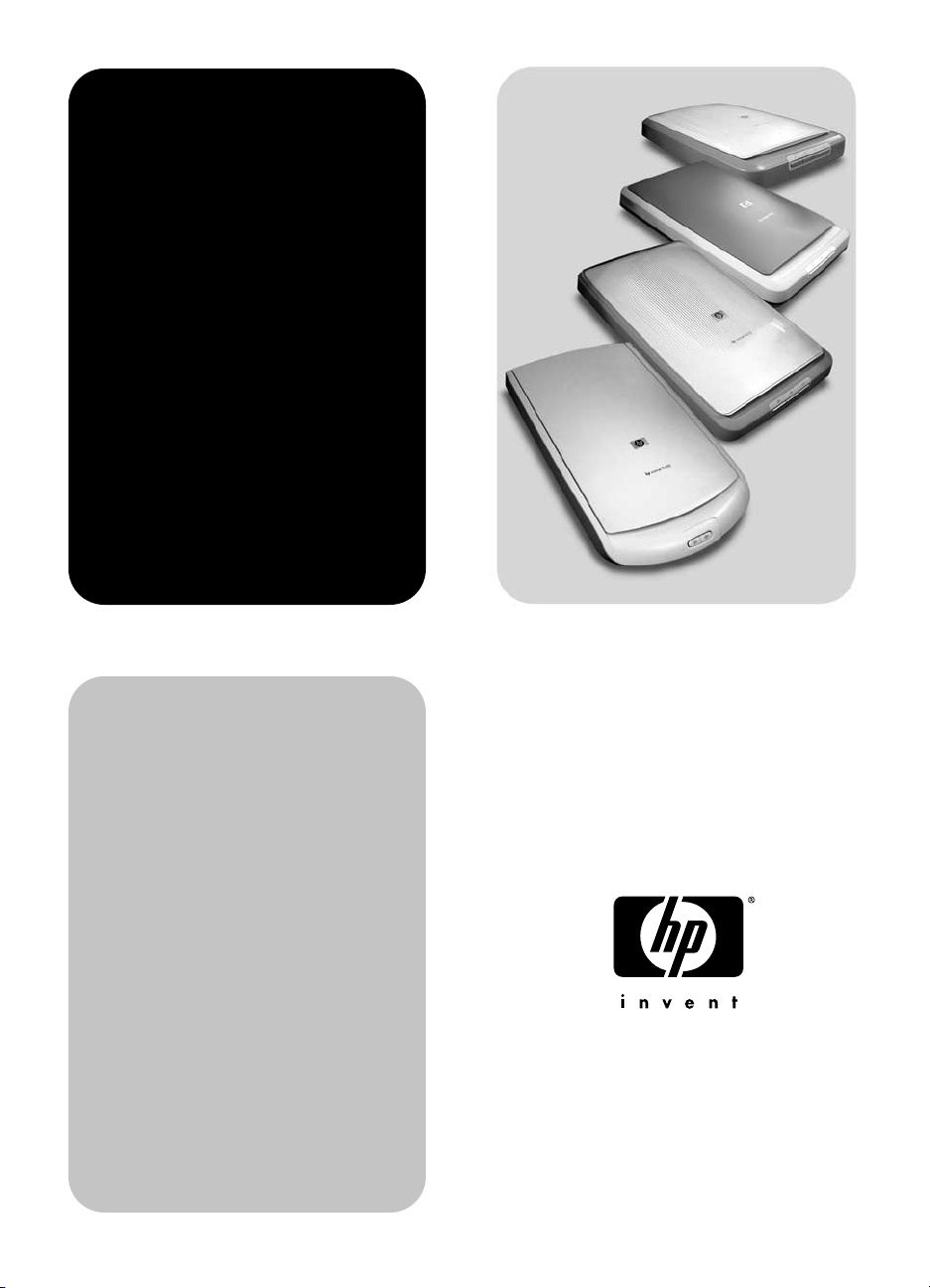
HP
Scanjet
2400, 3670,
3690 und 3970
digitale
Flachbettscanner
Benutzerhandbuch
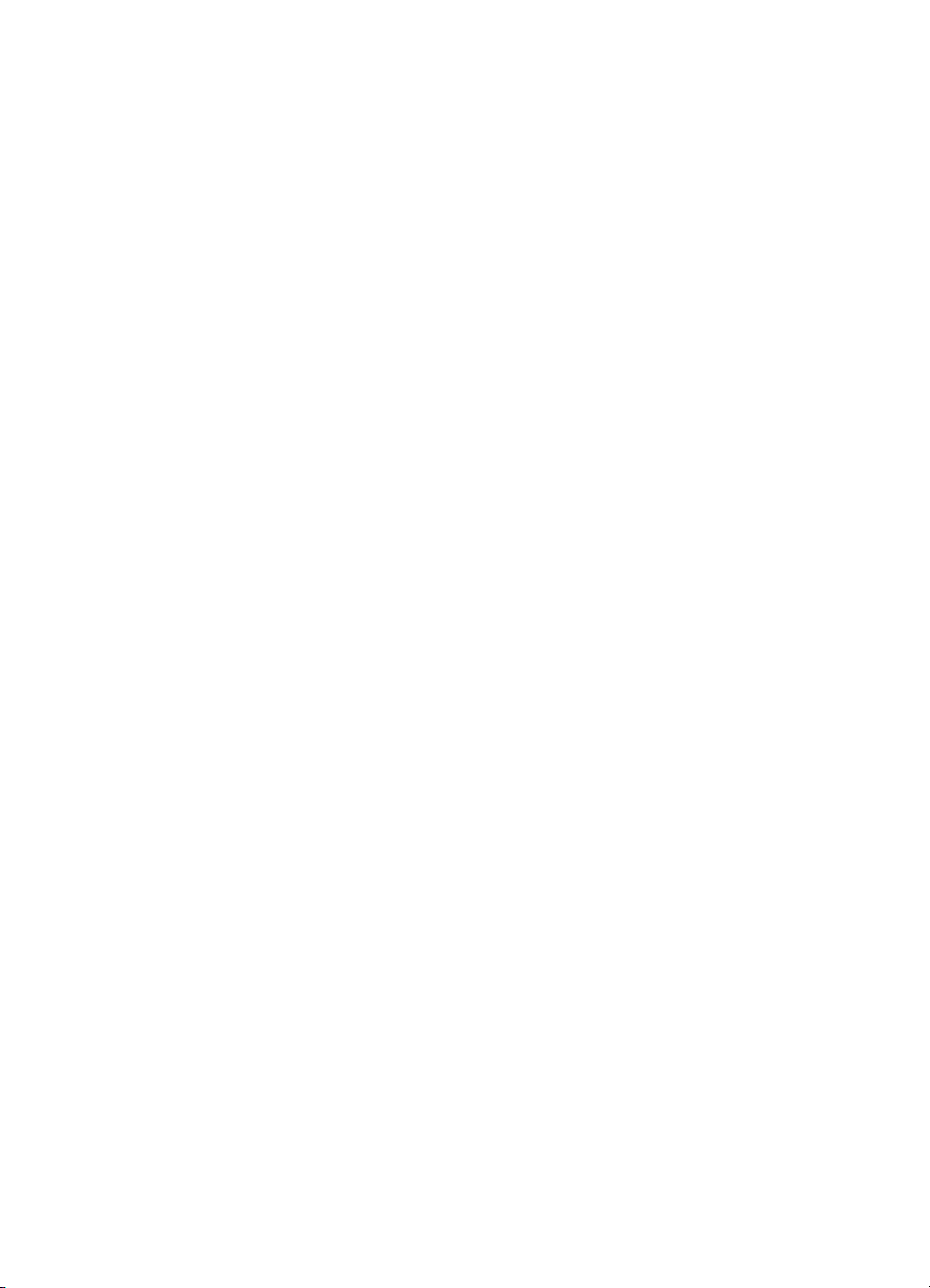
HP Scanjet 2400, 3670, 3690 und 3970
digitale Flachbettscanner
Benutzerhandbuch
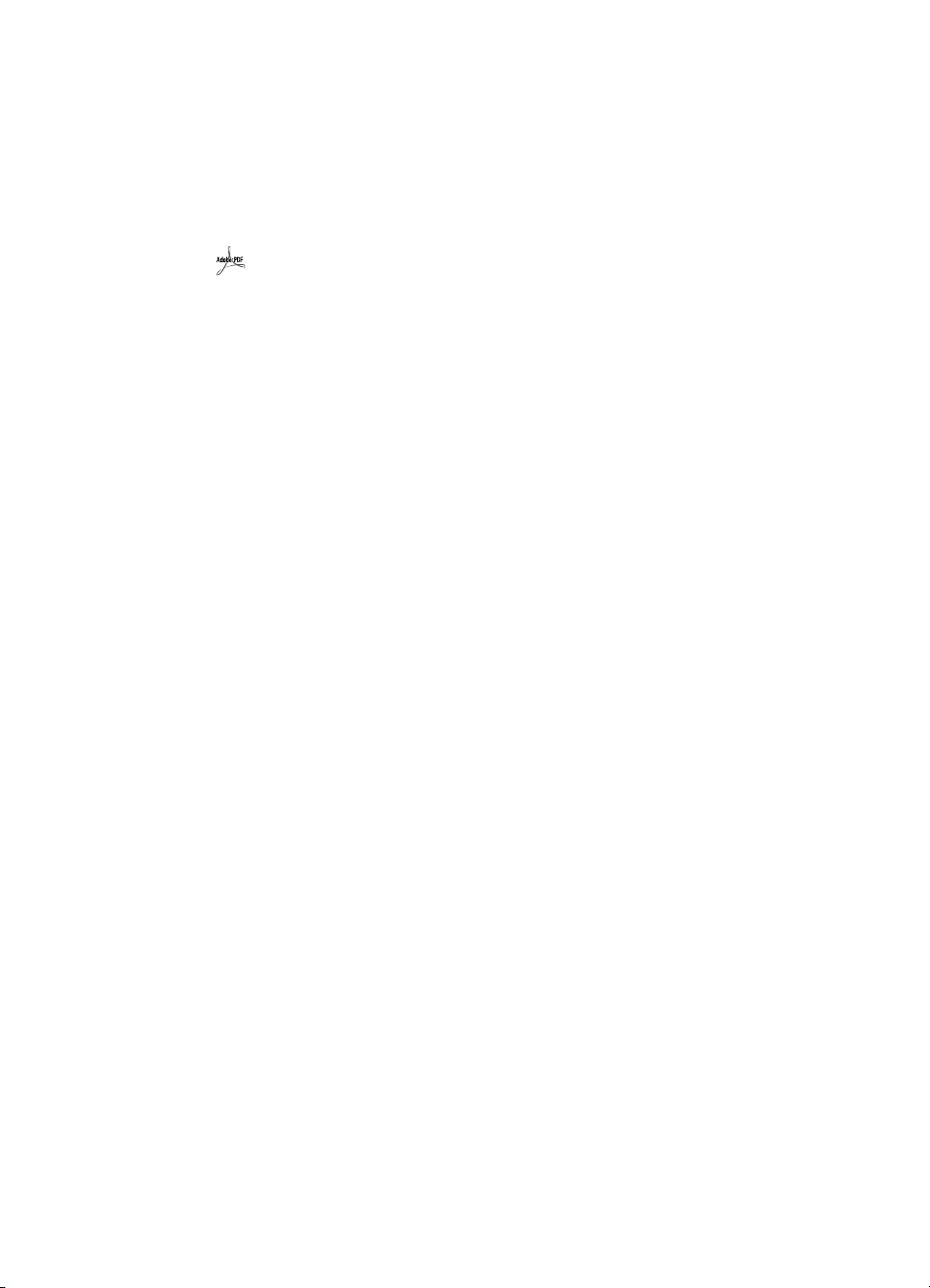
Copyright-Informationen
© Copyright Hewlett-Packard Company 2003
Alle Rechte vorbehalten. Reproduktion, Anpassung oder Übersetzung nur nach vorheriger
schriftlicher Genehmigung und nur im Rahmen der jeweiligen Copyright-Bestimmungen.
Dieses Produkt enthält Adobe PDF-Technologie mit einer Implementierung der
Lempel-Ziv-Welch-Datenkomprimierung (LZW), lizenziert gemäß US-Patent 4,558,302.
Marken
Adobe und das Acrobat Logo sind in den USA und in anderen Ländern/Regionen
eingetragene Marken oder Marken von Adobe Systems Incorporated.
ENERGY STAR® ist in den USA eine eingetragene Servicemarke der United States
Environmental Protection Agency.
Microsoft und Windows sind eingetragene Marken der Microsoft Corporation.
Alle anderen in diesem Dokument aufgeführten Produktnamen sind möglicherweise
Marken der jeweiligen Eigentümer.
Dokumentationsgewährleistung
Änderungen der Informationen in diesem Dokument vorbehalten.
Hewlett-Packard übernimmt für diese Informationen keinerlei Gewährleistung.
HEWLETT-PACKARD SCHLIESST INSBESONDERE DIE IMPLIZITE GEWÄHRLEISTUNG FÜR
DIE MARKTGÄNGIGKEIT DIESER PRODUKTE SOWIE FÜR DIE EIGNUNG ZU EINEM
BESTIMMTEN ZWECK AUS.
Hewlett-Packard übernimmt keinerlei Gewährleistung für direkte, indirekte, unbeabsichtigte
und Folgeschäden sowie für sonstige Schäden, die aus der Bereitstellung oder Nutzung
dieser Informationen entstehen.
Das TWAIN Toolkit wird wie besehen zur Verfügung gestellt. Die Entwickler und die
Verteiler des TWAIN Toolkits lehnen ausdrücklich jegliche implizite, ausdrückliche oder
sonstige Gewährleistung ab. Hierzu zählen unbegrenzt auch die implizite Gewährleistung
für die Marktgängigkeit, die Gewährleistung der Wahrung von Rechten Dritter sowie die
Gewährleistung der Eignung für einen bestimmten Zweck. Die Entwickler und die Verteiler
übernehmen keinerlei Haftung für direkte, indirekte, unbeabsichtigte und Folgeschäden,
die aus der Reproduktion, Änderung, Verteilung oder aus der sonstigen Nutzung des
TWAIN Toolkits entstehen.
HINWEIS FÜR NUTZER IN REGIERUNGSBEHÖRDEN DER USA – KOMMERZIELLE
COMPUTERSOFTWARE MIT EINGESCHRÄNKTEN RECHTEN: Die Verwendung,
Duplizierung oder Weitergabe durch die Regierung unterliegt den in Unterabschnitt
(c) (1) (ii) des Dokuments „Rights in Technical Data Clause“ (DFARS 52.227-7013)
genannten Einschränkungen.
Das mit diesem Dokument gescannte Material ist möglicherweise durch
Regierungsrichtlinien oder andere Vorschriften (beispielsweise Copyright-Gesetze)
geschützt. Der Kunde ist allein für die Einhaltung dieser Gesetze und Bestimmungen
verantwortlich.
Spezielle Materialien
Dieses HP Produkt enthält folgende Materialien, die einer speziellen Entsorgung bedürfen:
• Quecksilber im Leuchtelement des Scanners und im Transparentmaterial-Adapter
(< 5 mg)
• Blei in Lötverbindungen
Weitere Informationen zum Recycling finden Sie unter http://www.hp.com/go/recycle.
Sie können sich auch an lokale Behörden oder an die Electronics Industries Alliance
http://www.eiae.org wenden.
Informationen zum HP Umweltschutzprogramm finden Sie im Abschnitt
Umweltschutzprogramm auf Seite 21. Informationen zur Produktgewährleistung finden Sie
im Abschnitt Erweiterte Gewährleistung von Hewlett-Packard auf Seite 19.
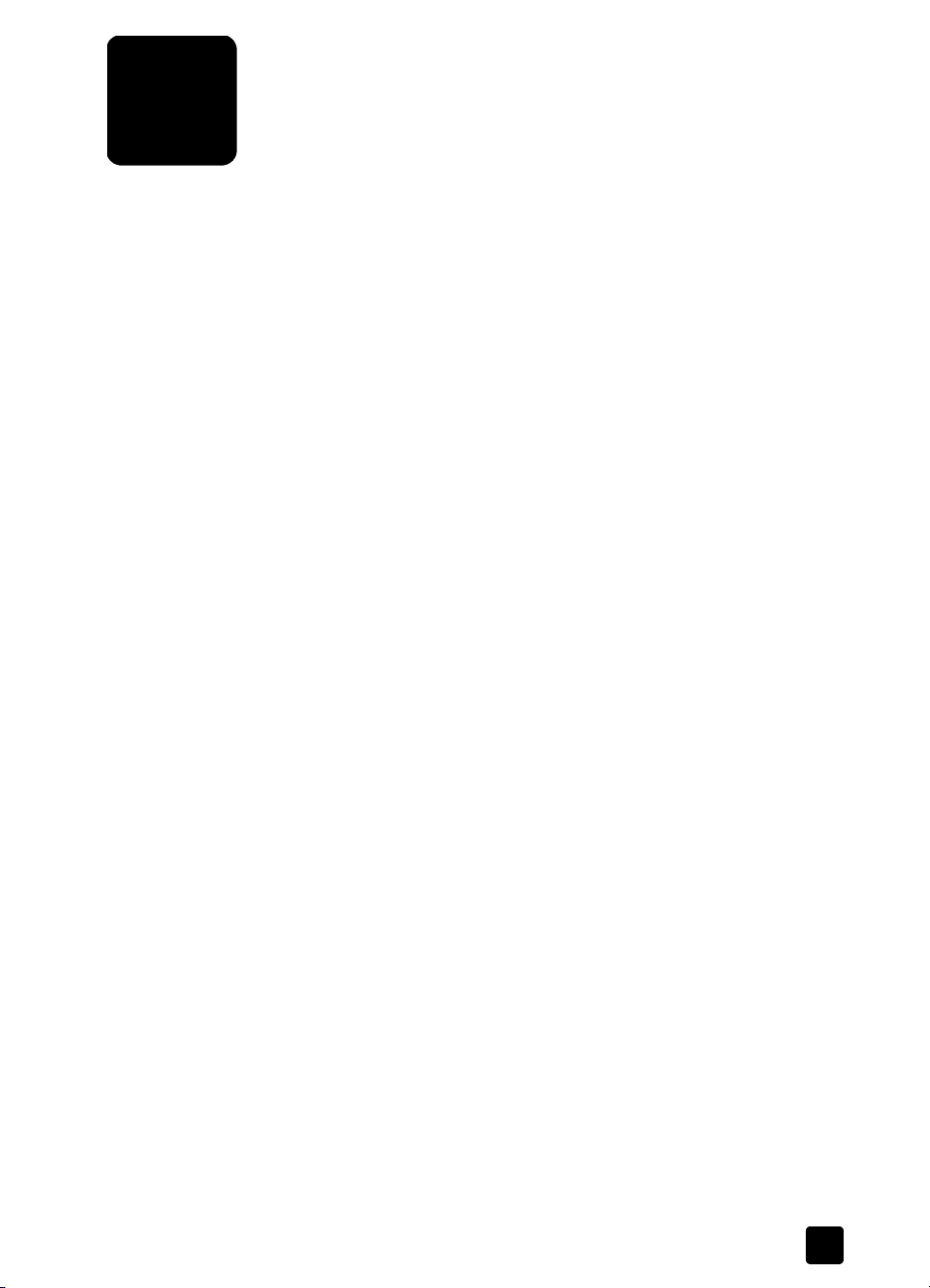
Inhaltsverzeichnis
Wo finde ich...? . . . . . . . . . . . . . . . . . . . . . . . . . . . . . . . . . . . 1
Wo finde ich Informationen zu...?. . . . . . . . . . . . . . . . . . . . . . 1
Wo finde ich die Dokumentation? . . . . . . . . . . . . . . . . . . . . . . 2
Verwenden des Scanners . . . . . . . . . . . . . . . . . . . . . . . . . . . . 4
Bedienfeld – Übersicht. . . . . . . . . . . . . . . . . . . . . . . . . . . . . . 4
Transparentmaterial-Adapter (TMA) – Übersicht. . . . . . . . . . . . . 4
Scannen – Übersicht . . . . . . . . . . . . . . . . . . . . . . . . . . . . . . . 5
Scannen mit hoher Auflösung. . . . . . . . . . . . . . . . . . . . . . . . . 6
Scannen von Bildern und Dokumenten . . . . . . . . . . . . . . . . . . . 6
Drucken von Kopien . . . . . . . . . . . . . . . . . . . . . . . . . . . . . . . 7
Gemeinsame Nutzung einer gescannten Vorlage mit Freunden und
Familie mithilfe von HP Instant Share . . . . . . . . . . . . . . . . . . . . 8
Erstellen einer Fotoshow, die auf CD gespeichert wird . . . . . . . . 9
Ändern der Einstellungen. . . . . . . . . . . . . . . . . . . . . . . . . . . 10
Auswählen eines Bildes oder Dokuments . . . . . . . . . . . . . . . . 10
Pflege und Wartung . . . . . . . . . . . . . . . . . . . . . . . . . . . . . . 11
Probleme bei der Scannerinstallation oder -einrichtung. . . . . . . 11
Probleme bei der Initialisierung des Scanners . . . . . . . . . . . . . 12
Häufig gestellte Fragen . . . . . . . . . . . . . . . . . . . . . . . . . . . . 13
Fehlerbehebung . . . . . . . . . . . . . . . . . . . . . . . . . . . . . . . . . 14
Scannen vom Transparentmaterial-Adapter (TMA) . . . . . . . . . 15
Scannen von Dias. . . . . . . . . . . . . . . . . . . . . . . . . . . . . . . . 15
Scannen von Negativen. . . . . . . . . . . . . . . . . . . . . . . . . . . . 17
Gewährleistung . . . . . . . . . . . . . . . . . . . . . . . . . . . . . . . . . . 19
Erweiterte Gewährleistung von Hewlett-Packard . . . . . . . . . . . 19
Rechtliche Bestimmungen . . . . . . . . . . . . . . . . . . . . . . . . . . . 20
Umweltschutzprogramm . . . . . . . . . . . . . . . . . . . . . . . . . . . . 21
Produktunterstützung . . . . . . . . . . . . . . . . . . . . . . . . . . . . . . 22
Verfügbarkeits-Website . . . . . . . . . . . . . . . . . . . . . . . . . . . . 22
HP Scanjet Website . . . . . . . . . . . . . . . . . . . . . . . . . . . . . . 22
Support-Ablauf . . . . . . . . . . . . . . . . . . . . . . . . . . . . . . . . . . 22
Erweiterte Gewährleistungsoptionen . . . . . . . . . . . . . . . . . . . 27
Anhang A – Produktspezifikationen und Optionen. . . . . . . . . 28
Scannerspezifikationen . . . . . . . . . . . . . . . . . . . . . . . . . . . . 28
Spezifikationen des Transparentmaterial-Adapters (TMA) . . . . . 29
Umweltspezifikationen für Scanner und TMA . . . . . . . . . . . . . 29
iii
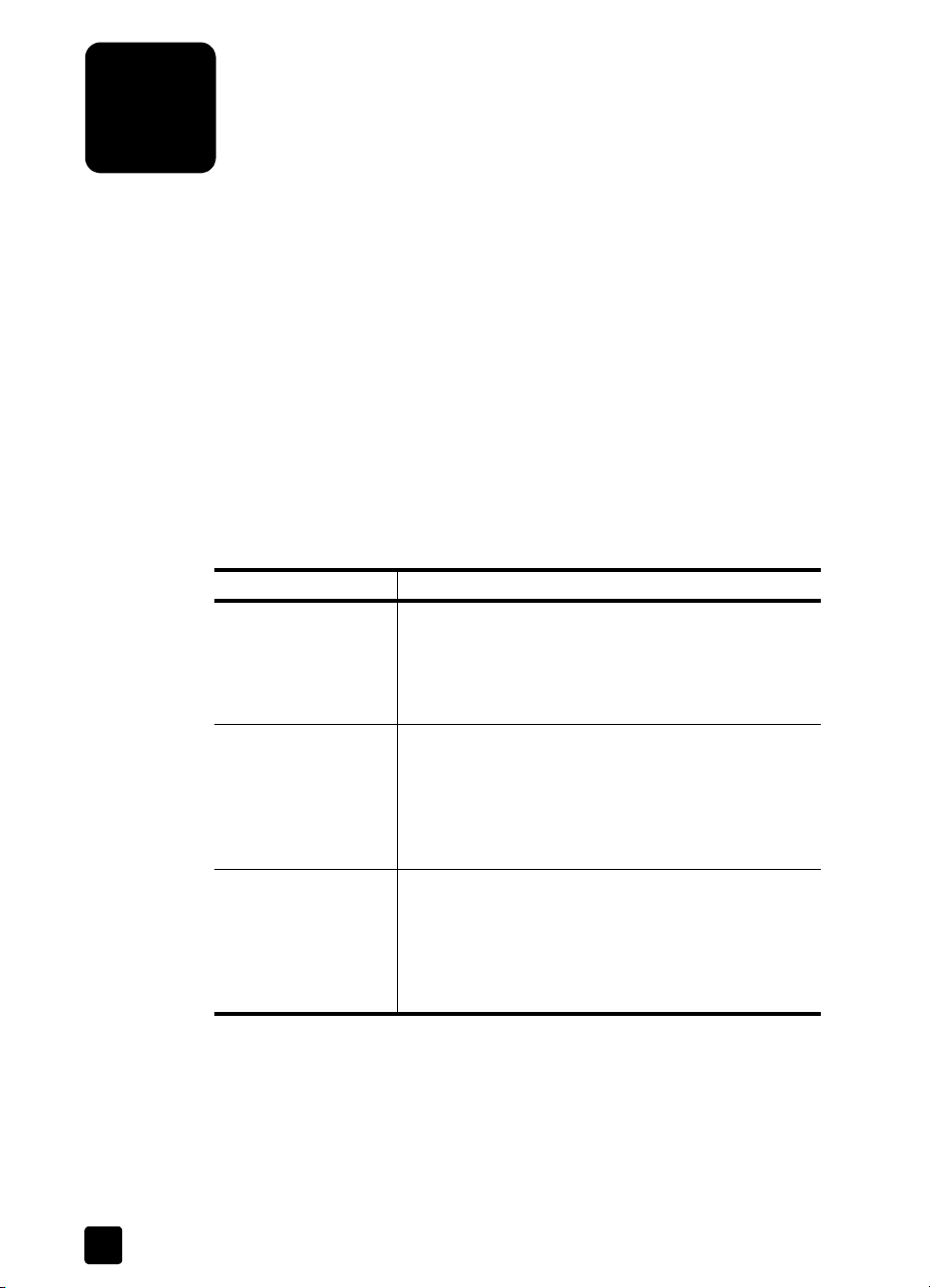
Wo finde ich...?
1
In diesem Handbuch wird der Betrieb der HP Scanjet 2400, 3670, 3690
und 3970 Scanner in Verbindung mit einem Computer erläutert, auf dem
ein Microsoft® Windows® Betriebssystem installiert ist.
Informationen zur Verwendung des Scanners mit Apple® Macintosh®
Systemen erhalten Sie aus folgenden Quellen:
• Einrichtungsanweisungen
• Probleme bei der Scannerinstallation oder -einrichtung auf Seite 11
• Online-Hilfe zum HP Foto- und Bildbearbeitungsprogramm
Wo finde ich Informationen zu...?
Anhand folgender Tabelle finden Sie die Informationen zur Verwendung
des Scanners, des Transparentmaterial-Adapters (TMA), der Software,
zur Fehlerbehebung uvm.
Thema Quelle
Installation
Übersicht über
den Scanner
Verwenden des
Scanners
• Einrichtungsanweisungen
• Online-Hilfe zum HP Foto- und
Bildbearbeitungsprogramm finden Sie in der
HP Scanjet Scanner-Hilfe im Abschnitt über das
Installieren des Scanners.
• Dieses Handbuch, siehe Bedienfeld – Übersicht auf
Seite 4 (auch in der HP Scanjet Scanner-Hilfe)
• Online-Hilfe zum HP Foto- und
Bildbearbeitungsprogramm finden Sie in der
HP Scanjet Scanner-Hilfe im Abschnitt über
Produktübersicht
• Dieses Handbuch, siehe Verwenden des Scanners
auf Seite 4 und Scannen vom Transparentmaterial-
Adapter (TMA)
• Online-Hilfe zum HP Foto- und
Bildbearbeitungsprogramm – Abschnitt über die
Verwendung der Software
auf Seite 15
1
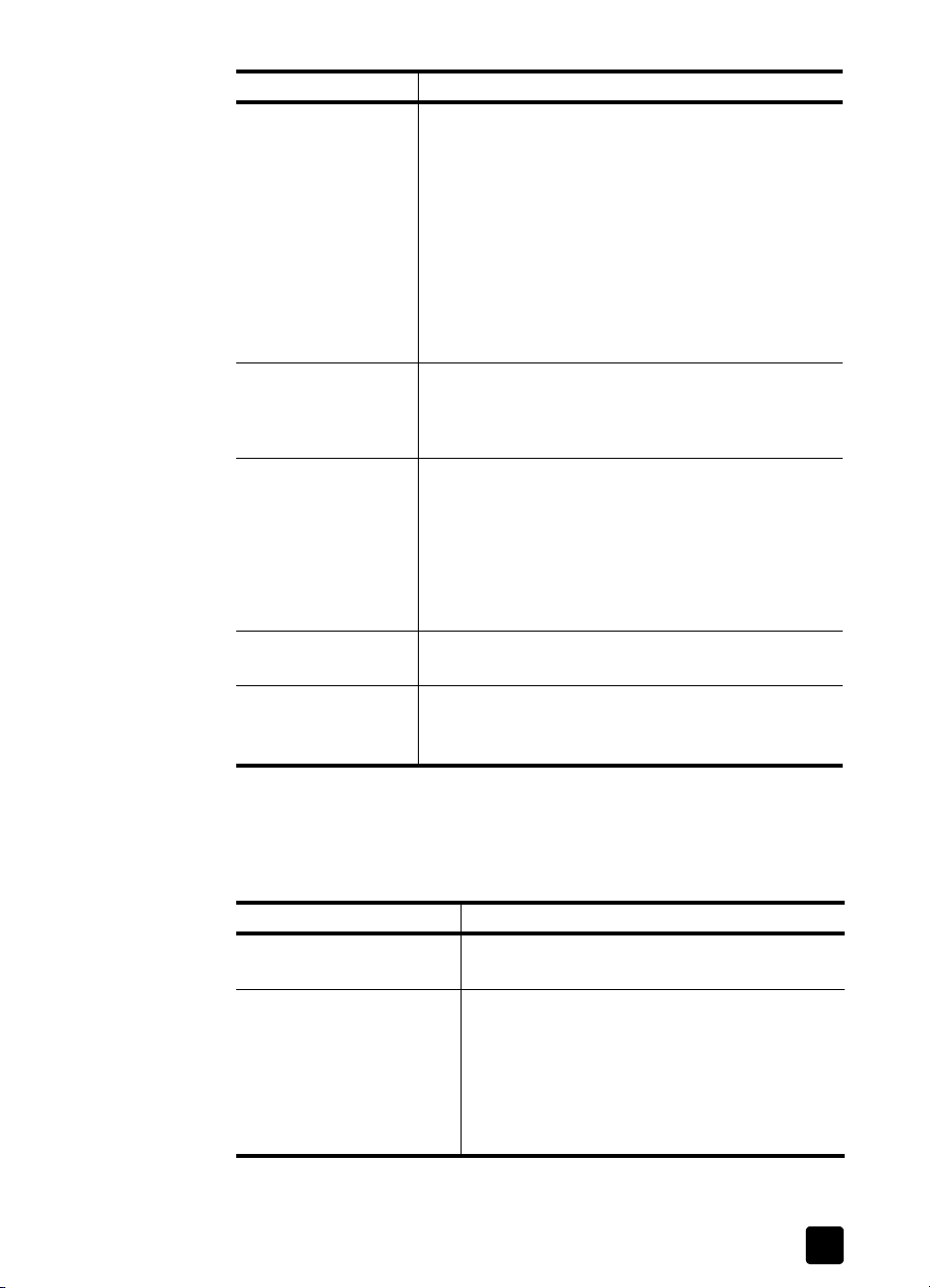
Thema Quelle
Fehlerbehebung
Deinstallieren der
Software
Wartung und
Gewährleistung
Produktregistrierung,
Updates, Newsletter
Supportdetails,
Telefonnummern,
E-Mail
• Dieses Handbuch, siehe Probleme bei der
Scannerinstallation oder -einrichtung
Probleme bei der Initialisierung des Scanners
Seite 12 und Häufig gestellte Fragen auf Seite 13
• Online-Hilfe zum HP Foto- und
Bildbearbeitungsprogramm finden Sie in der
HP Scanjet Scanner-Hilfe im Abschnitt über
Fehlerbehebung
• Online-Hilfe zum HP Foto- und
Bildbearbeitungsprogramm – Abschnitt über
Fehlerbehebung
• Online-Hilfe zum HP Foto- und
Bildbearbeitungsprogramm finden Sie in der
HP Scanjet Scanner-Hilfe im Abschnitt über
Fehlerbehebung und Deinstallieren der Software.
• Dieses Handbuch, siehe Pflege und Wartung auf
Seite 11
• Dieses Handbuch, siehe
Seite 19
• Dieses Handbuch, siehe
Gewährleistungsoptionen
der HP Scanjet Scanner-Hilfe)
• www.scanjet.hp.com
• Dieses Handbuch, siehe
Seite 22 (auch in der HP Scanjet Scanner-Hilfe)
• www.hp.com/support
Wo finde ich...?
auf Seite 11,
Gewährleistung
Erweiterte
auf Seite 27 (auch in
Produktunterstützung
auf
auf
auf
Wo finde ich die Dokumentation?
Verwenden Sie folgende Tabelle, um die Dokumentation zu Ihrem Scanner
zu suchen.
Dokument Quelle
Einrichtungsanweisungen In der Scannerverpackung finden Sie ein Faltblatt
mit Anweisungen zur Installation und Einrichtung.
Benutzerhandbuch Das Benutzerhandbuch liegt im PDF-Format vor
und kann vom Hilfemenü in der Scan-Software
und von der HP Foto- und
Bildbearbeitungsprogramm-CD
aufgerufen werden.
Eventuell haben Sie auch ein gedrucktes
Handbuch erhalten.
Benutzerhandbuch
2
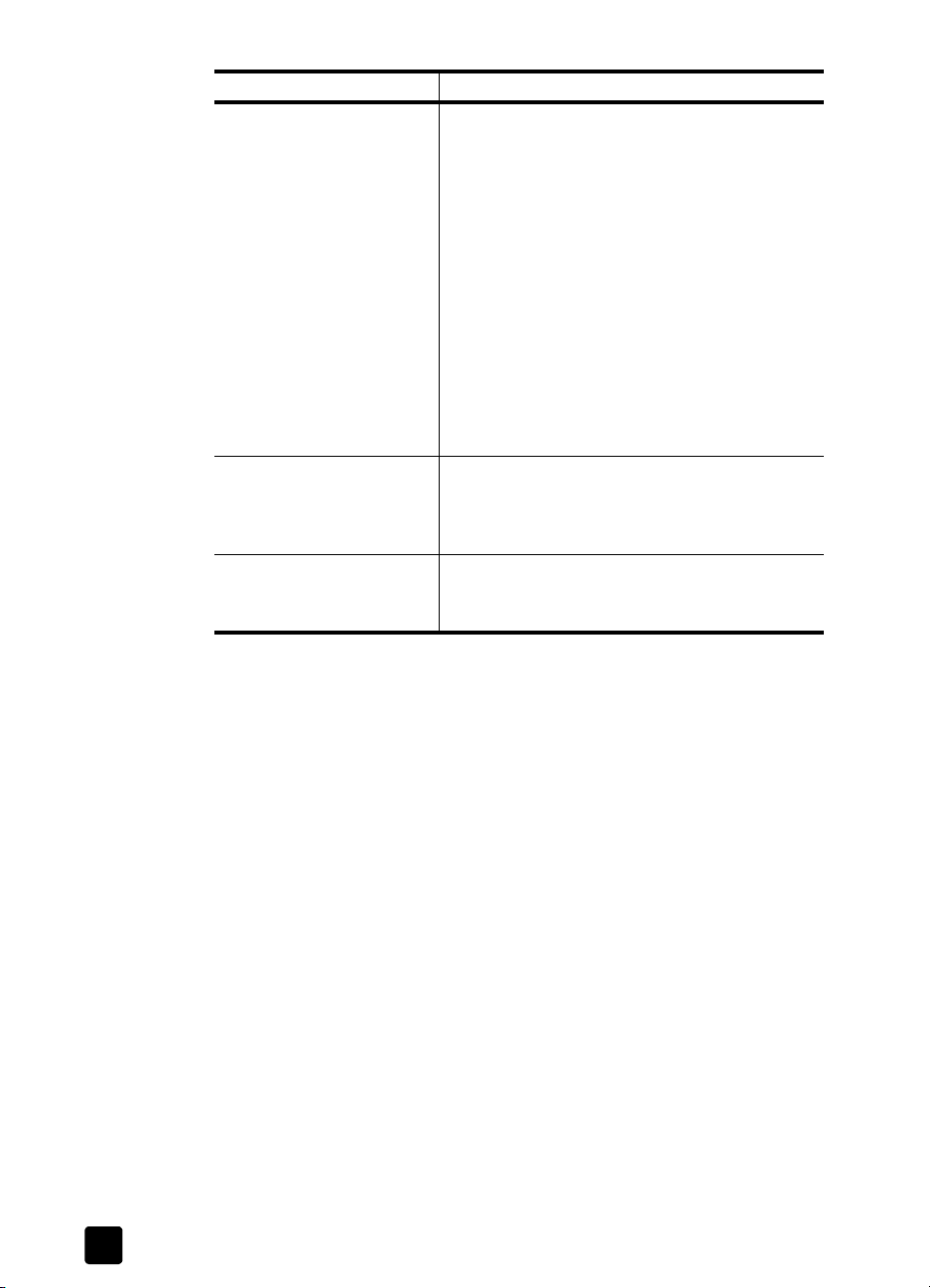
Kapitel 1
Dokument Quelle
Online-Hilfe zum
HP Foto- und
Bildbearbeitungsprogramm
HP Scanjet 2400, 3670,
3690 und 3970 ScannerHilfe (auch als HP Scanjet
Scanner-Hilfe bezeichnet)
Dokumentation für
zusätzliche Software
Die elektronische Hilfe enthält Informationen über
die Verwendung der Software und des Scanners.
Sie können Sie wie folgt aufrufen:
• Klicken Sie im Menü Start auf
Programme oder Alle Programme, dann auf
Hewlett-Packard. Zeigen Sie auf den Namen
des Scanners oder auf Scanner, und klicken
Sie auf Online-Hilfe zum HP Foto- und
Bildbearbeitungsprogramm.
• Starten Sie HP Director, wählen Sie den
Scanner, und klicken Sie auf Hilfe.
• Klicken Sie im HP Foto- und
Bildbearbeitungsprogramm auf Hilfe
und anschließend auf Online-Hilfe zur
HP Foto- und Bildbearbeitung.
Öffnen Sie die Online-Hilfe zur HP Foto- und
Bildbearbeitung (siehe oben), und klicken Sie
auf HP Scanjet 2400, 3670, 3690 und 3970
Scanner-Hilfe.
Informationen finden Sie in der Dokumentation
zur zusätzlichen Software, die mit Ihrem Scanner
ausgeliefert wurde.
3
HP Scanjet 2400, 3670, 3690 und 3970 digitale Flachbettscanner
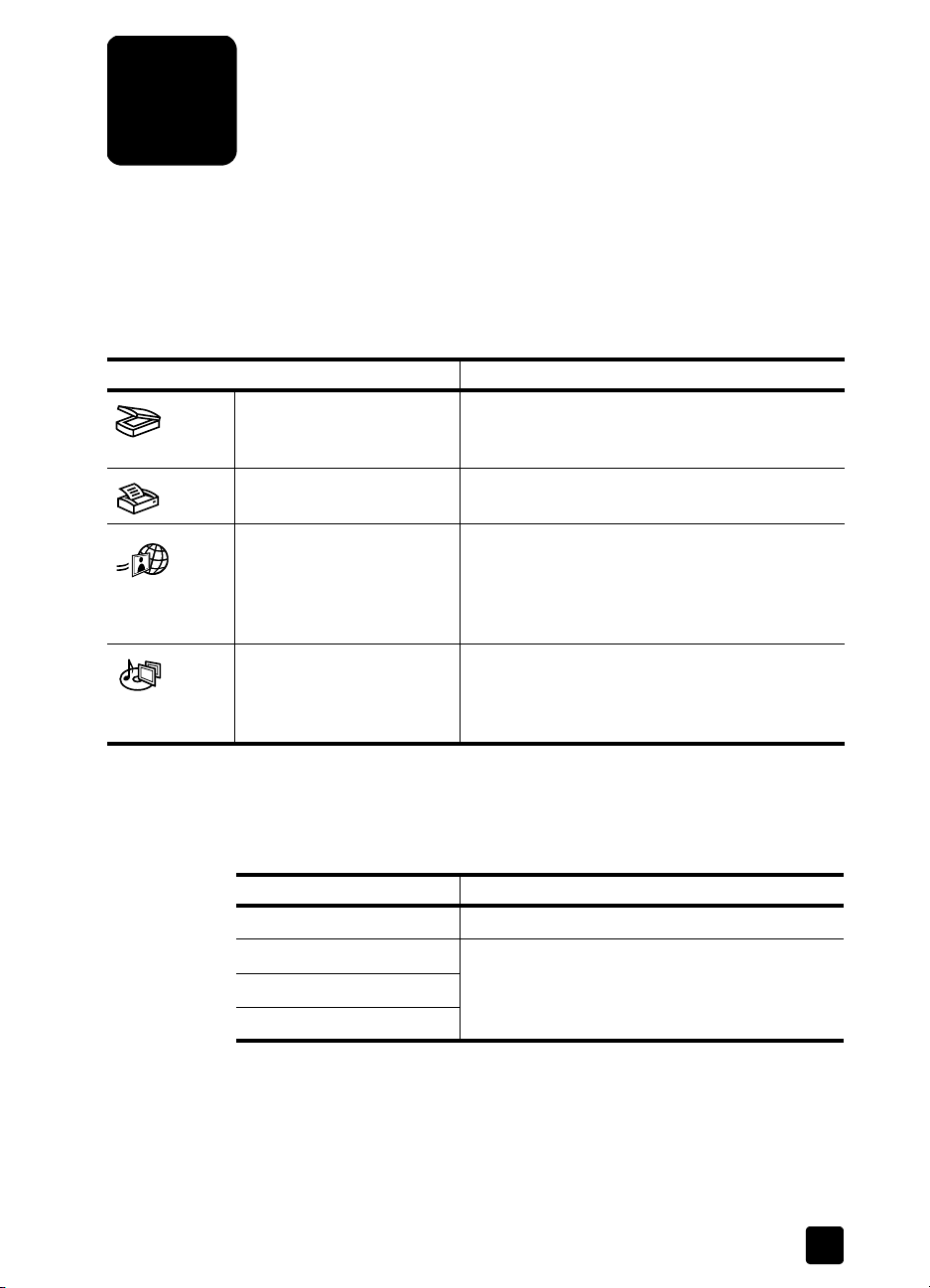
Verwenden des Scanners
2
Dieser Abschnitt enthält eine Übersicht über das Scanner-Bedienfeld und den
Transparentmaterial-Adapter (TMA) sowie Informationen zur Verwendung und
Pflege des Scanners.
Bedienfeld – Übersicht
Merkmal Beschreibung
Taste S
Taste K
CANNEN
OPIEREN
Scannt das Bild oder Dokument, damit Sie die
Vorschau anzeigen oder das gescannte Bild
ändern können.
Scannt die Vorlage und sendet diese zum
Erstellen von Kopien an den Standarddrucker.
Taste HP I
(nur bei HP Scanjet 3670,
3690 und 3970 Scannern)
Taste M
ISCCREATOR
D
HP Scanjet 3970 Scanner)
NSTANT SHARE
EMORIES
(nur bei
Scannt die Vorlage, die Sie dann in einer E-Mail
senden können. Sie können auch ein Album auf
der HP Photo-Website erstellen oder hochwertige
Drucke bestellen. (Die verfügbaren Services sind
abhängig von Ihrem Standort.)
Scannt die Vorlage und übergibt die Daten an
die Memories Disc Creator-Software, mit der Sie
eine Fotoshow (einschließlich Hintergrundmusik
und Titeln) auf CD-ROM erstellen können.
Transparentmaterial-Adapter (TMA) – Übersicht
Der TMA scannt Dias oder Negative und übergibt die Daten an die
HP Scansoftware, mit der Sie das gescannte Bild anzeigen oder ändern können.
Scannermodell
HP Scanjet 2400 Scanner Keine
HP Scanjet 3670 Scanner Scannt ein 35-mm-Dia oder zwei Rahmen von
HP Scanjet 3690 Scanner
HP Scanjet 3970 Scanner
Transparentmaterial-Adapter
einem 35-mm-Negativstreifen
4
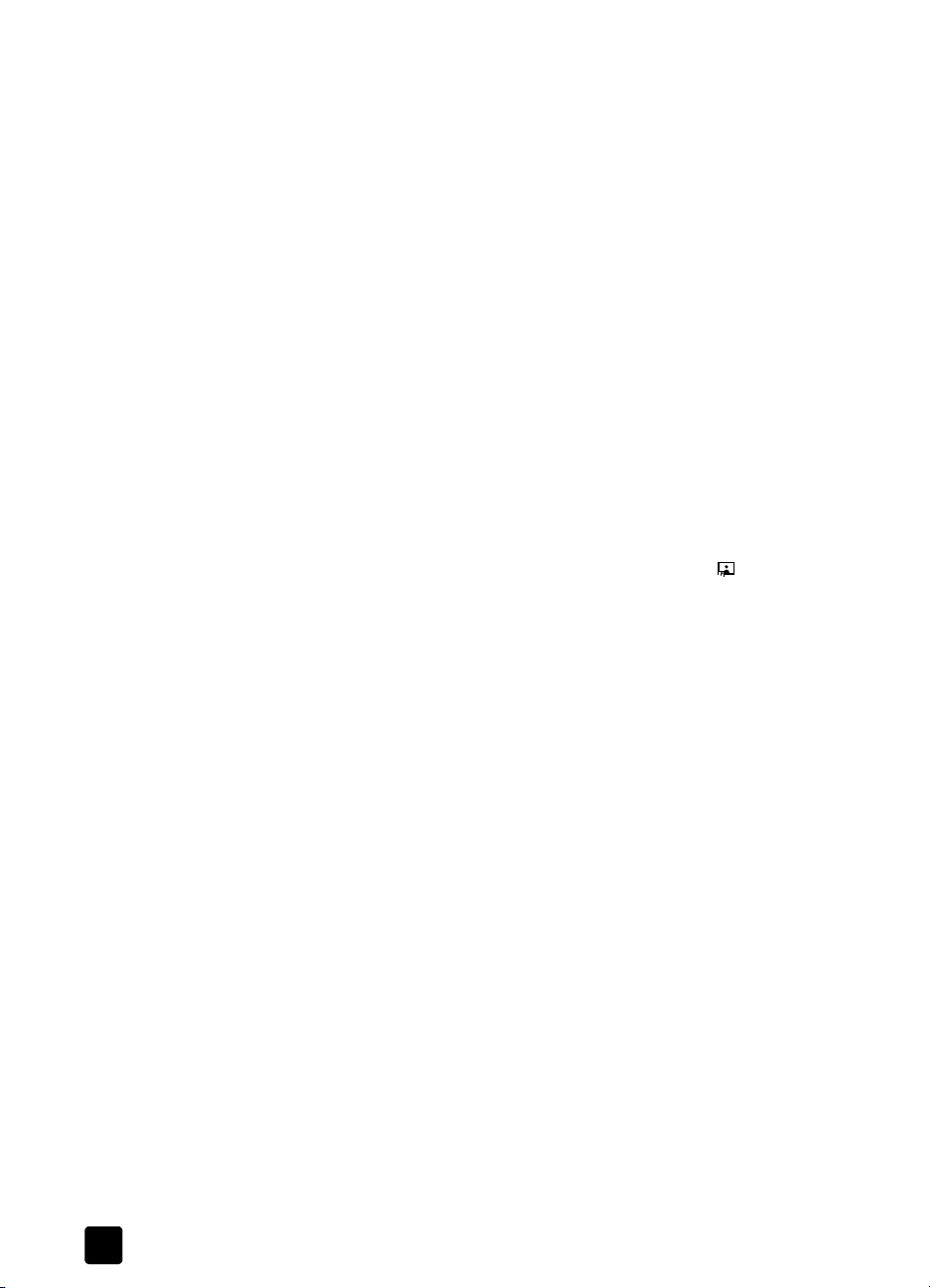
Kapitel 2
Scannen – Übersicht
Sie können einen Scan auf drei Arten starten:
•über die Tasten im Bedienfeld;
•über den HP Director;
• aus anderen Anwendungen.
Hinweis: Die HP Scansoftware fragt Sie ggf., ob Sie weitere Vorlagen
scannen möchten. Auf diese Weise können Sie mehrere Vorlagen scannen
und diese zusammen an ein Ziel senden.
Macintosh-Benutzer finden Informationen über das Scannen unter
ich...? auf Seite 1.
Scannen über die Tasten des Bedienfelds
Die Tasten des Bedienfelds auf dem Scanner ermöglichen den schnellen Zugriff
auf häufig genutzte Scanfunktionen, beispielsweise auf die Funktionen zum
Scannen von Dokumenten und Bildern. In diesem und im nächsten Kapitel dieses
Handbuchs finden Sie Beschreibungen für die Tasten des Bedienfelds und deren
Verwendung.
Scannen über HP Director
Doppelklicken Sie auf dem Desktop auf das Symbol
HP Foto- und Bildbearbeitungsprogramm zu starten. Das Fenster
erscheint. In diesem Fenster können Sie Bilder scannen, anzeigen oder drucken,
Hilfe aufrufen, uvm.
Wenn das Symbol HP Director nicht auf dem Desktop angezeigt wird, klicken Sie
im Menü Start auf Programme oder Alle Programme, zeigen auf
Hewlett-Packard und zum Namen Ihres Scanners oder auf Scanner. Klicken
Sie schließlich auf HP Foto- und Bildbearbeitung - Director.
HP Director
Wo finde
( ), um das
HP Director
Scannen aus anderen Anwendungen
Sie können ein Bild direkt in eine geöffnete Datei in einer beliebigen Anwendung
einfügen, wenn die Anwendung TWAIN-kompatibel ist. Ihre Anwendung ist
generell dann kompatibel, wenn diese über eine Option namens
Scannen
ob die Anwendung kompatibel ist oder wie die Option lautet, lesen Sie in der
Dokumentation zu dieser Anwendung nach.
5
oder
Neues Objekt importieren
Abrufen
verfügt. Wenn Sie sich nicht sicher sind,
HP Scanjet 2400, 3670, 3690 und 3970 digitale Flachbettscanner
,
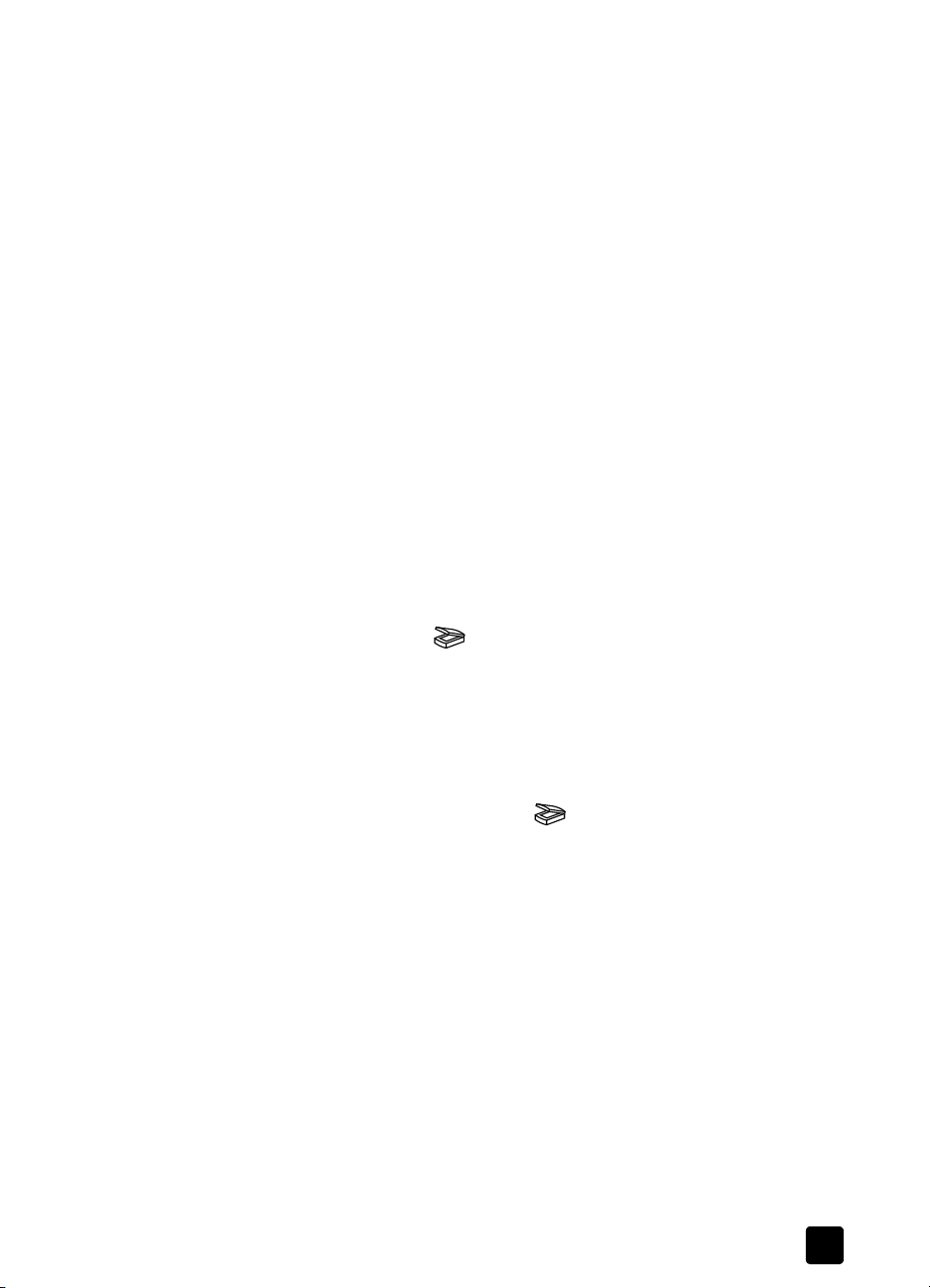
Scannen mit hoher Auflösung
Beim Scannen von Bildern ist die Auflösung von grundlegender Bedeutung.
Sollte stets mit der größtmöglichen Auflösung gescannt werden? Sollte stets
mit der Auflösung des verwendeten Druckers gescannt werden? Die Antworten
auf diese Fragen hängen von verschiedenen Faktoren ab. Hierzu zählen
beispielsweise der verwendete Computertyp und die geplante Verwendung
des gescannten Bilds.
Hinweis: Eine hohe Auflösung ist in der Regel nur dann erforderlich,
wenn die Größe sehr kleiner Bilder erhöht werden soll (beispielsweise beim
Scannen von Bildern in der Größe einer Briefmarke oder von 35-mm-
Negativen oder Farbdias, die auf das Format A4 vergrößert werden sollen).
In den meisten Fällen lassen sich optimale Ergebnisse durch Anpassen der
Auflösung an die geplante Nutzungsart erzielen.
Das Scannen mit einer höheren Auflösung erhöht nur die Dateigröße,
verlangsamt den Ausdruck und verhindert in einigen Fällen das Drucken
auf bestimmten Druckern.
Weitere Informationen finden Sie im HP Director. Wählen Sie dazu den
Scanner in der Liste
Informationen finden Sie auch in der Online-Hilfe zum HP Foto- und
Bildbearbeitungsprogramm im Abschnitt über den HP Scanjet Scanner.
Select Device
(Gerät auswählen) und klicken Sie auf
Scannen von Bildern und Dokumenten
Verwenden des Scanners
.
Hilfe
Mit der Taste S
Hinweis: Mit der Taste S
TMA scannen. Weitere Informationen finden Sie im Abschnitt Scannen vom
Transparentmaterial-Adapter (TMA)
Legen Sie das Original mit der Oberseite nach unten auf das Scannerglas,
1
wie durch die Referenzmarkierungen auf dem Scanner angezeigt,
und schließen Sie die Abdeckung.
2 Drücken Sie die Taste S
3 Wählen Sie im angezeigten Dialogfeld Folgendes:
– Bild, wenn Sie ein gedrucktes Foto, eine Grafik, ein Dia oder Negative
–
4 Wählen Sie ein Ziel aus.
5 Klicken Sie auf Scannen.
6 Wenn Sie aufgefordert werden, die zu scannende Vorlage auszuwählen,
wählen Sie
anschließend auf
Wählen Sie in der angezeigten Vorschau den endgültigen Scanbereich
7
aus (der Bereich innerhalb der gepunkteten Linien).
CANNEN
scannen;
Dokument
scannen, den Sie später bearbeiten möchten. (Weitere Informationen
zum Scannen von Dokumenten oder Text finden Sie unter Wie löse ich
Probleme bzgl. dem Scannen von Dokumenten oder Text? auf
Seite 14.)
( ) scannen Sie Bilder und Dokumente.
CANNEN
CANNEN
, wenn Sie Text mit oder ohne Grafiken oder beliebigen Text
Original from Glass
Scannen
können Sie auch Dias oder Negative vom
auf Seite 15.
().
(Original von Glas) und klicken Sie
.
Benutzerhandbuch
6
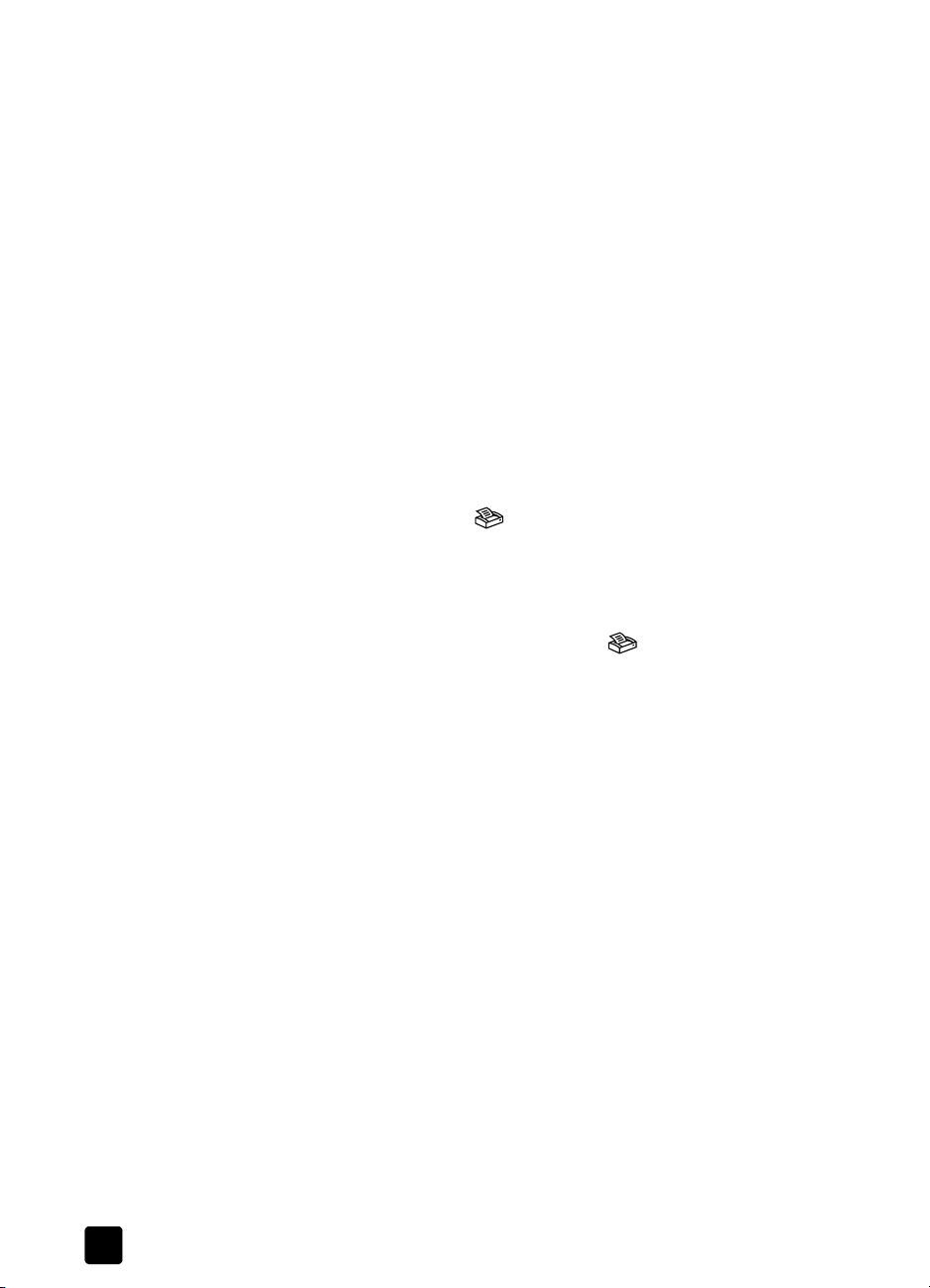
Kapitel 2
8 Nehmen Sie bei Bedarf Anpassungen am Vorschaubild vor.
9 Klicken Sie auf Akzeptieren.
10 Sie werden in einem Dialogfeld gefragt, ob Sie ein weiteres Bild scannen
möchten. Wenn Sie weitere Vorlagen scannen möchten, klicken Sie auf Ja.
– Legen Sie eine weitere Vorlage auf das Glas, und schließen Sie die
Abdeckung. Klicken Sie im Vorschaufenster auf Neuer Scan, nehmen
Sie die gewünschten Anpassungen vor, und klicken Sie anschließend
auf Akzeptieren.
ODER
– Wählen Sie im Vorschaufenster ein anderes Bild aus, nehmen Sie
die gewünschten Anpassungen vor, und klicken Sie auf Akzeptieren.
11 Wenn Sie mit dem Scannen fertig sind, klicken Sie auf Nein, wenn Sie
nach einer weiteren Vorlage gefragt werden.
Der endgültige Scanbereich wird gescannt, und die Datei wird an das
in Schritt 4 angegebene Ziel übergeben.
Drucken von Kopien
Drücken Sie die Taste K
OPIEREN
( ), wenn Sie eine Vorlage scannen und
drucken möchten.
1 Legen Sie das Original mit der Oberseite nach unten auf das Scannerglas,
wie durch die Referenzmarkierungen auf dem Scanner angezeigt,
und schließen Sie die Abdeckung.
2 Drücken Sie am Scanner die Taste K
OPIEREN
().
Der Fortschritt des Kopiervorgangs wird am Bildschirm angezeigt.
3 Wenn Sie die Anzahl der Kopien erhöhen, Kopien aufhellen,
abdunkeln, verkleinern oder vergrößern möchten, bzw. wenn Sie die
Druckereinstellungen ändern möchten, klicken Sie in der Anzeige
des Kopierfortschritts auf Abbrechen. Anschließend können Sie die
Einstellungen der HP Kopiersoftware ändern.
Sie können Kopien auch über die HP Kopiersoftware in HP Director erstellen.
Weitere Informationen finden Sie in der Online-Hilfe zum HP Foto- und
Bildbearbeitungsprogramm.
7
HP Scanjet 2400, 3670, 3690 und 3970 digitale Flachbettscanner
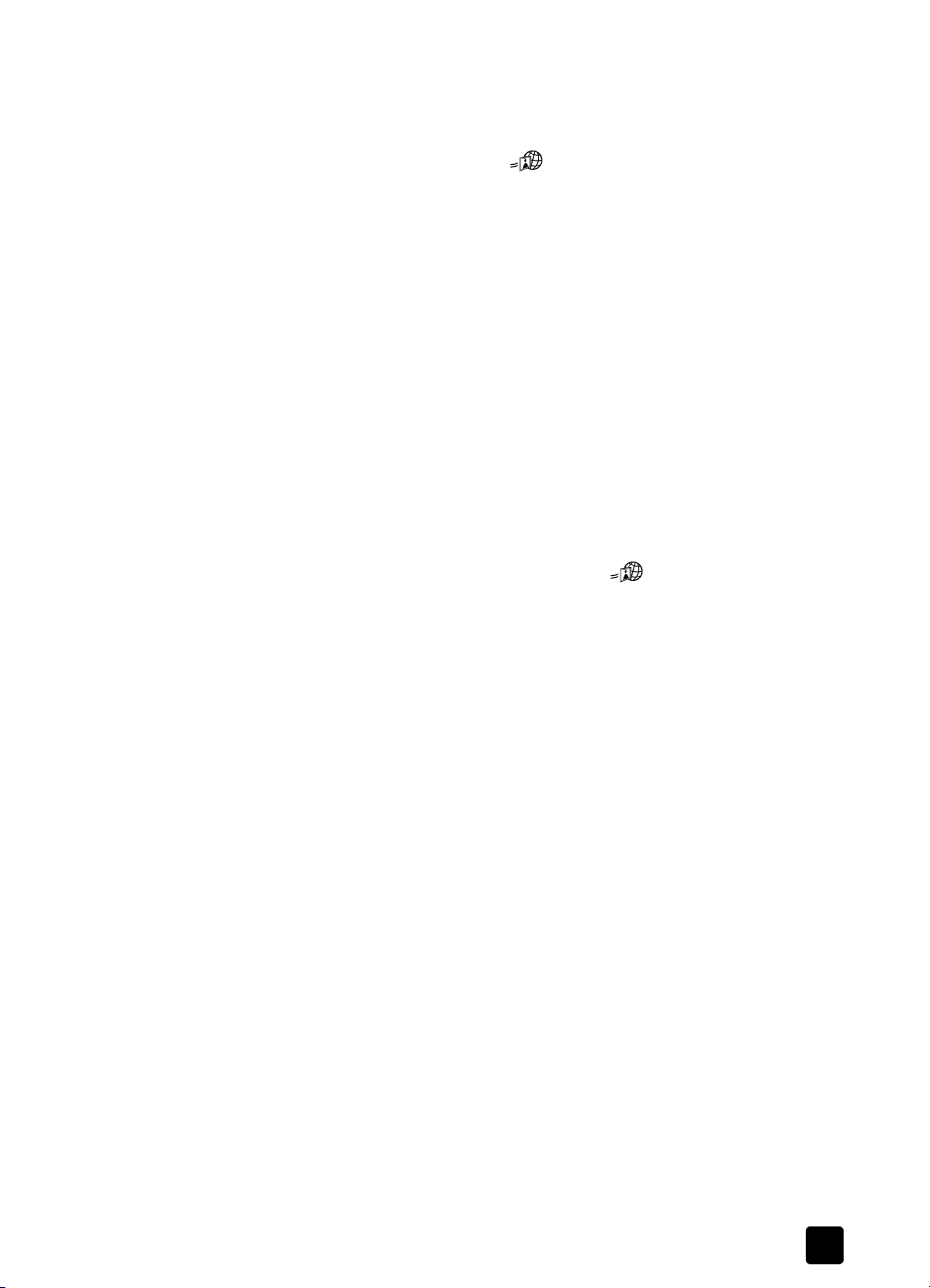
Verwenden des Scanners
Gemeinsame Nutzung einer gescannten Vorlage mit Freunden und Familie mithilfe von HP Instant Share
Mit der Taste HP I
3670, 3690 oder 3970 Scanners können Sie die gescannten Vorlagen
freigeben. Geben Sie gescannte Vorlagen frei, indem Sie sie in einer E-Mail
senden, ohne mehrere Fotos anhängen zu müssen, oder indem Sie ein Album
auf der HP Photo Website erstellen oder hochwertige Drucke bestellen.
(Die verfügbaren Services sind abhängig von Ihrem Standort.)
Mit einem HP Scanjet 2400 Scanner können Sie mithilfe der Software auf
HP Instant Share zugreifen. Weitere Informationen finden Sie in der Online-Hilfe
zum HP Foto- und Bildbearbeitungsprogramm.
Hinweis: Macintosh-Benutzer finden weitere Informationen über die
Funktionsweise der Taste HP Instant Share auf dem HP Scanjet Scanner
im Abschnitt über Ihren Scanner in der Online-Hilfe zum HP Foto- und
Bildbearbeitungsprogramm.
Für HP Instant Share benötigen Sie einen Internetanschluss.
1 Legen Sie das Original mit der Oberseite nach unten auf das Scannerglas,
wie durch die Referenzmarkierungen auf dem Scanner angezeigt,
und schließen Sie die Abdeckung.
Drücken Sie die Taste HP I
2
Wenn Sie aufgefordert werden, die zu scannende Vorlage auszuwählen,
3
wählen Sie
anschließend auf Scannen.
Eine Vorschau des gescannten Originals erscheint.
Wählen Sie in der Vorschau den zu scannenden Bereich aus (der Bereich
4
in gepunkteten Linien).
5 Nehmen Sie bei Bedarf Anpassungen am Vorschaubild vor. Weitere
Informationen finden Sie in der Online-Hilfe zum HP Foto- und
Bildbearbeitungsprogramm.
Klicken Sie auf
6
Sie werden in einem Dialogfeld gefragt, ob Sie ein weiteres Bild scannen
7
möchten. Wenn Sie weitere Vorlagen scannen möchten, klicken Sie auf Ja.
– Legen Sie eine weitere Vorlage auf das Glas, und schließen Sie die
Abdeckung. Klicken Sie im Vorschaufenster auf Neuer Scan, nehmen
Sie die gewünschten Anpassungen vor, und klicken Sie anschließend
auf Akzeptieren.
ODER
– Wählen Sie im Vorschaufenster ein anderes Bild aus, nehmen Sie die
gewünschten Anpassungen vor, und klicken Sie auf
Folgen Sie den Bildschirmanweisungen, um die gescannte Vorlage
8
freizugeben.
Hinweis: Mit der Taste HP I
Negative vom TMA scannen. Weitere Informationen finden Sie im Abschnitt
Scannen vom Transparentmaterial-Adapter (TMA)
NSTANTSHARE
Original from Glass
Akzeptieren
( ) auf dem Bedienfeld des HP Scanjet
NSTANT SHARE
(Original von Glas) und klicken Sie
.
NSTANT SHARE
().
Akzeptieren
können Sie auch Dias oder
auf Seite 15.
.
Benutzerhandbuch
8

Kapitel 2
Erstellen einer Fotoshow, die auf CD gespeichert wird
Mit der Taste M
EMORIES DISC CREATOR
( ) auf dem Bedienfeld des
HP Scanjet 3970 Scanners können Sie persönliche Fotoshows mit Musik
und Titeln erstellen. Anschließend können Sie die Fotoshow mithilfe eines
kompatiblen DVD- (Digital Versatile Disc) oder eines VCD- (Video Compact Disc)
Spielers abspielen. Sie können von der erstellten CD auch Ausdrucke der Fotos
erstellen. (Für die Verwendung von Memories Disc Creator benötigen Sie einen
Intel® Pentium II Prozessor oder höher, 700 MB freie Speicherkapazität,
ein CD-ROM-RW-Laufwerk und beschreibbare CDs.)
Mit einem HP Scanjet 2400, 3670 oder 3690 Scanner können Sie mithilfe der
Software eine Memories Disc erstellen. Weitere Informationen finden Sie in der
Online-Hilfe zum HP Foto- und Bildbearbeitungsprogramm.
1 Legen Sie das Original mit der Oberseite nach unten auf das Scannerglas,
wie durch die Referenzmarkierungen auf dem Scanner angezeigt,
und schließen Sie die Abdeckung.
2 Drücken Sie die Taste M
EMORIES DISC CREATOR
( ) auf dem Scanner.
3 Wenn Sie aufgefordert werden, die zu scannende Vorlage auszuwählen,
wählen Sie Original from Glass (Original von Glas) und klicken Sie
anschließend auf Scannen.
Eine Vorschau des gescannten Originals erscheint.
4 Wählen Sie in der Vorschau den zu scannenden Bereich aus
(der Bereich in gepunkteten Linien).
5 Nehmen Sie bei Bedarf Anpassungen am Vorschaubild vor.
6 Klicken Sie auf Akzeptieren.
7 Sie werden in einem Dialogfeld gefragt, ob Sie ein weiteres Bild scannen
möchten. Wenn Sie weitere Vorlagen scannen möchten, klicken Sie auf Ja.
– Legen Sie eine weitere Vorlage auf das Glas, und schließen Sie die
Abdeckung. Klicken Sie im Vorschaufenster auf Neuer Scan, nehmen
Sie die gewünschten Anpassungen vor, und klicken Sie anschließend
auf
Akzeptieren
.
ODER
– Wählen Sie im Vorschaufenster ein anderes Bild aus, nehmen Sie die
gewünschten Anpassungen vor, und klicken Sie auf Akzeptieren.
8 Befolgen Sie die angezeigten Anweisungen.
Hinweis: Mit der Taste M
EMORIES DISC CREATOR
können Sie auch Dias
oder Negative vom TMA scannen. Weitere Informationen finden Sie im
Abschnitt Scannen vom Transparentmaterial-Adapter (TMA) auf Seite 15.
9
HP Scanjet 2400, 3670, 3690 und 3970 digitale Flachbettscanner

Ändern der Einstellungen
Sie können einige Funktionen des HP Scanjet Scanners anpassen, einschließlich
die Einstellungen der Tasten auf dem Bedienfeld, der Bildvorschau und anderer
Einstellungen. Mit einem HP Scanjet 3970 Scanner können Sie bestimmen,
ob der Scanvorgang sofort stattfindet soll oder erst, wenn der Aufwärmzyklus
beendet ist.
Ändern der Einstellungen über HP Director
Wenn Sie die Scannertasten oder HP Director verwenden, verwendet der
Scanner die Einstellungen, die für die zu scannende Vorlage, z. B. ein Foto,
optimiert wurden. Das Menü Einstellungen im HP Director ermöglicht
das Ändern aller Scannereinstellungen. Hierzu zählen unter anderem
Tasteneinstellungen, Voreinstellungen für das Scannen uvm. Wenn Sie die
Einstellungen ändern möchten, starten Sie HP Director, und klicken Sie auf
Einstellungen.
Vorschaubild ein- und ausschalten
Sie können festlegen, ob ein Vorschaubild angezeigt werden soll oder nicht.
Weitere Informationen finden Sie in der Online-Hilfe zum HP Foto- und
Bildbearbeitungsprogramm.
Auswählen eines Bildes oder Dokuments
Verwenden des Scanners
Fordert Sie die Software zur Auswahl des Originaltyps auf, haben Sie zwei
Möglichkeiten: Bild oder Dokument. Der Scanner optimiert die Einstellungen je
nach Ihrer Auswahl. Ermitteln Sie mit Hilfe folgender Richtlinien den optimalen
Typ für Ihre Anforderungen.
Enthält Ihr Original Wählen Sie diesen Typ
Gedrucktes Foto, Grafik, Dia, Negative oder
Objekte, wie z. B. gerahmte Fotos, Kunstbilder
oder Stoff
Hinweis: Legen Sie keine Vorlagen mit
scharfen Kanten auf das Scannerglas. Diese
könnten den Scanner beschädigen. Bevor Sie
ein Objekt auf das Scannerglas legen, stellen
Sie sicher, das dieses frei von feuchten
Klebestellen, Korrekturflüssigkeit und anderen
Substanzen ist, die auf das Scannerglas
gelangen können.
Text mit oder ohne Grafiken oder beliebigen Text,
den Sie später bearbeiten möchten
Informationen zum Ändern des Vorlagentyps finden Sie im Abschnitt
Einstellungen auf Seite 10.
Bild
Dokument
Ändern der
Benutzerhandbuch
10

Kapitel 2
Pflege und Wartung
Die regelmäßige Reinigung des Scanners gewährleistet optimale Leistung.
Die erforderliche Pflege hängt von mehreren Faktoren ab, wie z. B.
die Häufigkeit der Nutzung und die Umgebung. Führen Sie bei Bedarf
eine Routinereinigung durch.
Hierzu zählt das Reinigen von Scannerglas und TMA.
Reinigen des Scannerglases
1 Ziehen Sie das Netzkabel vom Scanner ab.
2 Öffnen Sie die Scannerabdeckung.
3 Reinigen Sie das Glas mit einem weichen, fusselfreien Tuch, das leicht
mit einem milden Glasreiniger besprüht wurde.
Achtung! Verwenden Sie ausschließlich Glasreiniger. Vermeiden
Sie Scheuermittel, Azeton, Benzin und Kohlenstofftetrachlorid,
da diese Stoffe das Scannerglas beschädigen können. Vermeiden
Sie ebenso Isopropyl-Alkohol, da dieser Streifen auf dem Glas
hinterlassen kann.
Sprühen Sie den Glasreiniger nicht direkt auf das Scannerglas.
Wird zu viel Glasreiniger verwendet, kann dieser in die Ecken
laufen und den Scanner beschädigen.
4 Trocknen Sie das Scannerglas mit einem weichen, fusselfreien Tuch.
5 Stecken Sie nach dem Reinigen das Netzkabel wieder in den Scanner ein.
Anweisungen zum Reinigen der Unterseite des Scannerglases finden Sie unter
www.hp.com/support. Wählen Sie hier Ihr Land/Ihre Region, navigieren Sie
zur Support-Seite für Ihren Scanner, und klicken Sie auf den Link, um die
Informationen über das Reinigen der Unterseite des Glases anzuzeigen.
Reinigen des TMA
Bei HP Scanjet 3670, 3690 oder 3970 Scannern reinigen Sie den TMA mit
einem trockenen, weichen, fusselfreien Tuch. Befeuchten Sie das Tuch bei
Bedarf leicht mit Glasreiniger, und reinigen Sie den TMA.
Probleme bei der Scannerinstallation oder -einrichtung
Prüfen des Computers
• Stellen Sie sicher, dass der Computer die auf der Verpackung des Scanners
angegebenen Mindestanforderungen erfüllt.
• Verfügt Ihr Computer nicht über genügend freien Speicherplatz auf der
Festplatte, entfernen Sie nicht benötigte Dateien, oder installieren Sie
die Software auf einem anderen Laufwerk.
Verwenden eines gültigen Ordners
Wenn Sie bei einem Microsoft Windows-Computer während der Installation
11
eine Meldung wie
erhalten, haben Sie keine Lese-/Schreibberechtigung für diesen Ordner.
Zielverzeichnis ungültig
HP Scanjet 2400, 3670, 3690 und 3970 digitale Flachbettscanner
oder
Programmordner ungültig

Prüfen der Kabel
Kabeltyp Aktion
Netzkabel
USB-Kabel
Hinweis: Verwenden Sie auf einem Macintosh Computer den Apple System
Profiler, um sicherzustellen, dass der Scanner korrekt mit dem Computer
verbunden ist.
Verwenden des Scanners
• Stellen Sie sicher, dass das Netzkabel sicher mit dem
Scanner und einer funktionierenden Netzsteckdose/einem
funktionierenden Überspannungsschutz verbunden ist.
• Ist das Netzkabel mit einem Überspannungsschutz verbunden,
stellen Sie sicher, dass dieser mit einer funktionierenden
Netzsteckdose verbunden und eingeschaltet ist.
• Trennen Sie das Netzkabel vom Scanner, und schalten Sie
den Computer aus. Verbinden Sie das Netzkabel nach 30
Sekunden erneut mit dem Scanner, und schalten Sie
anschließend den Computer ein.
• Stellen Sie sicher, dass Sie das im Lieferumfang des Scanners
enthaltene USB-Kabel verwenden. Andere USB-Kabel werden
vom Scanner möglicherweise nicht unterstützt.
• Stellen Sie sicher, dass das USB-Kabel sicher mit dem Scanner
und dem Computer verbunden ist.
Weitere Informationen zur USB-Fehlerbehebung finden Sie unter
www.hp.com/support. Wählen Sie hier Ihr Land/Ihre Region,
und suchen Sie mit der Suchfunktion die Themen zur
USB-Fehlerbehebung.
Probleme bei der Initialisierung des Scanners
Zurücksetzen des Scanners
Wenn beim Verwenden des Scanners eine Fehlermeldung wie
Scannerinitialisierung fehlgeschlagen oder Scanner not found (Scanner nicht
gefunden) angezeigt wird, führen Sie folgende Schritte aus:
Schließen Sie das Dialogfeld mit der Fehlermeldung, und beenden Sie
1
die Anwendung, die beim Erscheinen der Fehlermeldung aktiv war.
2 Trennen Sie das USB-Kabel vom Scanner, und schließen Sie es
anschließend wieder an. (Versuchen Sie zu scannen, um festzustellen,
ob der Scanner nun funktioniert. Falls nicht, fahren Sie mit dem nächsten
Schritt fort.)
3 Fahren Sie den Computer herunter, und schalten Sie ihn aus.
4 Trennen Sie den Scanner von der Netzquelle.
5 Ziehen Sie das USB-Kabel vom Scanner und Computer ab.
6 Schließen Sie das Netzkabel wieder an eine Steckdose oder einen
Überspannungsschutz an.
Prüfen Sie das USB-Kabel auf sichtbare, externe Beschädigungen.
7
Benutzerhandbuch
12

Kapitel 2
8 Schließen Sie das USB-Kabel wieder direkt und fest an den Scanner an.
Entfernen Sie einen USB-Hub (falls vorhanden).
9 Schließen Sie das USB-Kabel wieder fest an den Computer an. Verwenden
Sie dabei wenn möglich einen anderen USB-Anschluss. Das Kabel muss
vollständig in den USB-Anschluss des Computers gesteckt werden.
Hinweis: Es ist wichtig, dass der Scanner und Computer mindestens
60 Sekunden ausgeschaltet sind, bevor Sie sie wieder einschalten.
10 Starten Sie den Computer neu.
Ausführen des Reparatur-Dienstprogramms
Wird der Scanner noch immer nicht initialisiert, starten Sie das
Reparaturdienstprogramm (nur Windows-Computer). Öffnen Sie HP Director,
wählen Sie Ihren Scanner in der Liste Select Device (Gerät auswählen),
und klicken Sie auf Hilfe, um weitere Informationen zu erhalten. Öffnen Sie
anschließend in der Online-Hilfe zum HP Foto- und Bildbearbeitungsprogramm
den Abschnitt über HP Scanjet Scanner-Hilfe und Fehlerbehebung, und lesen
Sie den Abschnitt über Der Scanner funktioniert nicht mehr korrekt.
Häufig gestellte Fragen
Wie teste ich die Scanner-Hardware, wenn eventuell ein Problem vorliegt?
1 Ziehen Sie das USB- und das Netzkabel vom Scanner ab.
2 Stellen Sie sicher, dass das Netzkabel weiterhin mit einer funktionierenden
Steckdose verbunden ist.
3 Drücken Sie gleichzeitig die Tasten S
auf dem Scanner, während Sie das Netzkabel wieder an den Scanner
anschließen.
Die Scanner-Lampe leuchtet auf, und der Schlitten im Scanner wird vor- und
zurückbewegt.
4 Wenn Sie den Test beenden möchten, ziehen Sie das Netzkabel ab.
Leuchtet die Scanner-Lampe nicht auf bzw. wird der Schlitten nicht bewegt,
liegt ein Problem mit der Scannerhardware vor. Siehe hierzu den Abschnitt
Produktunterstützung auf Seite 22.
CANNEN
() und K
OPIEREN
()
Wie schalte ich die Lampe aus?
Die Scanner-Lampe wird im Normalfall nach einer bestimmten Zeit ohne Aktivität
(ca. 14 Minuten) automatisch ausgeschaltet. Geschieht dies nicht automatisch,
führen Sie Folgendes aus:
1 Starten Sie HP Director, klicken Sie auf Einstellungen und anschließend auf
Scannereinstellungen.
2 Deaktivieren Sie auf der Registerkarte Qualität und Geschwindigkeit die
Option Zeitüberschreitung für Lampe verlängern, um die Scanner-Lampe
nach 14-minütiger Inaktivität auszuschalten. Wenn diese Option aktiviert
ist, wird die Lampe nach einstündiger Inaktivität ausgeschaltet.
Wenn das Problem mit der Scanner-Lampe weiterhin fortbesteht, lesen Sie den
Abschnitt Produktunterstützung auf Seite 22.
13
HP Scanjet 2400, 3670, 3690 und 3970 digitale Flachbettscanner
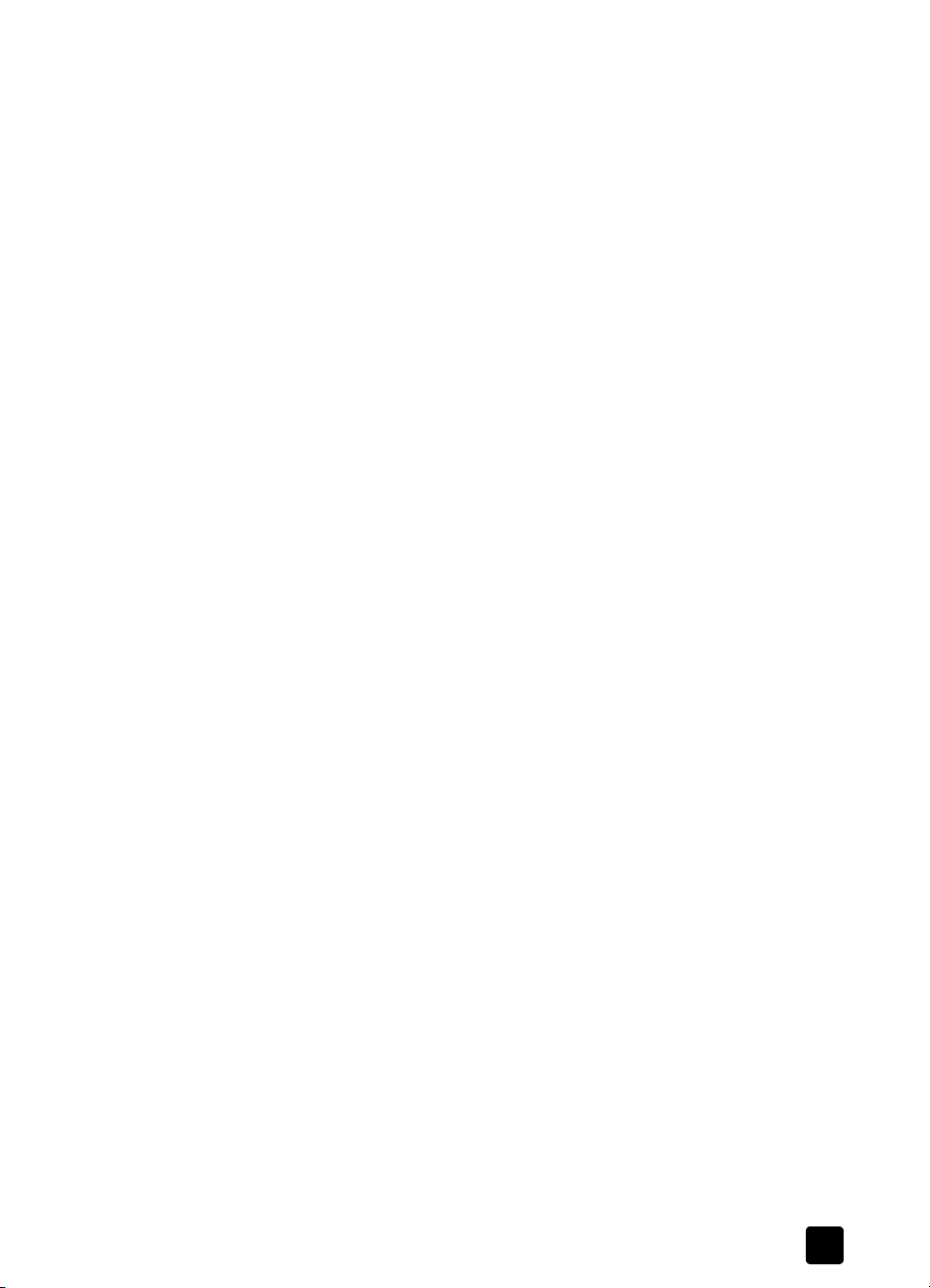
Verwenden des Scanners
Wie schalte ich den Scanner aus?
Normalerweise müssen Sie den Scanner nicht ausschalten, weil nach einer
bestimmten Inaktivitätszeit (ca. 14 Minuten) der Scanner den Energiesparmodus
aufruft.
Wenn Sie den Scanner vollständig ausschalten möchten, trennen Sie ihn von der
Stromquelle (Steckdose oder Überspannungsschutz).
Wie löse ich Probleme bzgl. dem Scannen von Dokumenten oder Text?
Der Scanner verwendet OCR (Optical Character Recognition = Optische
Zeichenerkennung), um Text auf einer Seite in Text zu konvertieren, den Sie
auf dem Computer bearbeiten können.
• Wenn Sie Text scannen, jedoch nicht bearbeiten können, vergewissern
Sie sich, dass beim Scannen folgende Einstellungen aktiviert sind:
–
What are you scanning?
–
Scan for editable text?
Klicken Sie auf Ja.
• Gescannter Text wird eventuell nicht exakt so angezeigt, wie auf der
Vorlage. Es können z. B. einige Zeichen falsch sein oder fehlen. Prüfen
Sie beim Bearbeiten den gescannten Text, und nehmen Sie erforderliche
Korrekturen vor.
• Um die Optionen für das Scannen von Text zu ändern, klicken Sie in
HP Director auf
Hinweis: OCR wird automatisch bei der Installation der Scansoftware
während dem Einrichten des Scanners installiert.
Einstellungen
(Was scannen Sie?): Wählen Sie
(Möchen Sie bearbeitbaren Text scannen?):
und dann auf
Dokument-Scaneinstellungen
Dokument
.
.
Fehlerbehebung
Um andere Probleme mit dem Scanner zu lösen, starten Sie HP Director und
klicken auf Hilfe. Öffnen Sie anschließend in der Online-Hilfe zum HP Foto-
und Bildbearbeitungsprogramm den Abschnitt über HP Scanjet Scanner-Hilfe
und anschließend den Abschnitt über
Informationen zum Beheben von Problemen mit der Scannersoftware finden
Sie in der Online-Hilfe zum HP Foto- und Bildbearbeitungsprogramm.
Benutzerhandbuch
Fehlerbehebung
.
14

Scannen vom Transparentmaterial-
3
Adapter (TMA)
Mit einem HP Scanjet 3670, 3690 und 3970 Scanner können Sie mithilfe
des Transparentmaterial-Adapters (TMA) 35-mm-Dias oder Negative scannen.
Hinweis: Wenn Sie große transparente Vorlagen scannen möchten
(beispielsweise eine Präsentationsfolie), legen Sie diese auf das
Scannerglas und darüber ein weißes Blatt Papier. Scannen Sie
dann die Vorlage ganz normal.
Scannen von Dias
Wenn Sie 35-mm-Dias scannen möchten, verwenden Sie den Diahalter.
Dieser ist Teil des integrierten TMA.
1 Öffnen Sie die Scannerabdeckung.
Entfernen Sie den Negativstreifenhalter (sofern vorhanden) vom Diahalter.
2
15
Negativstreifenhalter entfernen
Legen Sie ein Dia in den Diahalter ein. Legen Sie das Dia mit der
3
Oberseite nach oben ein, wobei die Vorderseite zu Ihnen zeigen sollte.
Dia einlegen
Schließen Sie die Scannerabdeckung.
4
Hinweis:
wenn Sie das Dia eingelegt und die Abdeckung geschlossen haben.
Klicken Sie erst dann auf die Schaltfläche S
CANNEN
,

Scannen vom Transparentmaterial-Adapter (TMA)
5 Drücken Sie die Taste SCANNEN ().
Ein Dialogfeld erscheint, und Sie werden aufgefordert, die Art der Vorlage
auszuwählen.
6 Wählen Sie Aufnahme.
7 Klicken Sie auf Scannen.
8 Wählen Sie die Option Dias von einem Transparentmaterial-Adapter aus.
9 Klicken Sie auf Scannen.
Der Scanner erstellt eine Bildvorschau, die am Computerbildschirm
angezeigt wird.
10 Wählen Sie den zu scannenden Bereich eines Dias aus. Klicken Sie,
und ziehen Sie einen Rahmen um den zu scannenden Bereich.
Zu scannender Bereich
Zu scannenden Bereich auswählen
11 Nehmen Sie beliebige Anpassungen am Vorschaubild vor. Nachdem
Sie die Einstellungen vorgenommen haben, klicken Sie auf Akzeptieren.
12 Ein Dialogfeld erscheint, und Sie werden gefragt, ob Sie noch weitere
Vorlagen scannen möchten. Wenn Sie mehrere Dias scannen möchten:
a. Klicken Sie auf Ja.
b. Legen Sie ein neues Dia in den TMA, und schließen Sie die
Abdeckung.
c. Klicken Sie im Vorschaufenster auf Neuer Scan, nehmen Sie die
gewünschten Anpassungen vor, und klicken Sie anschließend auf
Akzeptieren.
13 Wenn Sie mit dem Scannen fertig sind, klicken Sie auf Nein, wenn Sie
nach einer weiteren Vorlage gefragt werden.
Die Bilder erscheinen in der Galerie des HP Foto- und
Bildbearbeitungsprogramms oder an einem anderen ausgewählten Ziel.
14 Entfernen Sie nach Abschluss des Scannens das Dia. Legen Sie den
Negativstreifenhalter zurück in die Scannerabdeckung.
Hinweis: Sie können ein Dia auch auf andere Weise scannen. Klicken Sie
z. B. im HP Director auf Bild scannen. Oder, wenn Sie wissen, dass Sie ein
Element mit HP Instant Share freigeben oder mit dem Memories Disc
Creator eine Memories Disc erstellen möchten, verwenden Sie eine der
Tasten auf dem Bedienfeld (falls auf Ihrem Scanner verfügbar).
Benutzerhandbuch
16

Kapitel 3
Scannen von Negativen
Wenn Sie 35-mm-Negative scannen möchten, verwenden Sie den
Negativstreifenhalter. Dieser ist Teil des integrierten TMA.
Öffnen Sie die Scannerabdeckung.
1
2 Schieben Sie einen Negativstreifen in den Negativstreifenhalter, so dass
die glänzende Seite zu Ihnen zeigt.
Hinweis: Negative können leicht beschädigt werden. Fassen Sie Negative
nur an den Kanten an.
Schließen Sie die Scannerabdeckung.
3
Hinweis:
die Negative eingelegt und die Abdeckung geschlossen haben.
Drücken Sie die Taste S
4
Ein Dialogfeld erscheint, und Sie werden aufgefordert, die Art der Vorlage
auszuwählen.
5 Wählen Sie Aufnahme.
Klicken Sie auf
6
Wählen Sie die Option
7
Adapter aus.
8 Klicken Sie auf Scannen.
Der Scanner erstellt eine Bildvorschau, die am Computerbildschirm
angezeigt wird.
9 Wählen Sie den zu scannenden Bereich aus. Klicken Sie, und ziehen
Sie einen Rahmen um den zu scannenden Bereich.
Klicken Sie erst dann auf die Schaltfläche S
Scannen
Negativstreifen einsetzen
CANNEN
CANNEN
().
.
Negative von einem Transparentmaterial-
, wenn Sie
17
Zu scannender Bereich
Zu scannenden Bereich auswählen
10 Nehmen Sie beliebige Anpassungen am Vorschaubild vor. Nachdem
Sie die Einstellungen vorgenommen haben, klicken Sie auf Akzeptieren.
HP Scanjet 2400, 3670, 3690 und 3970 digitale Flachbettscanner

Scannen vom Transparentmaterial-Adapter (TMA)
11 Ein Dialogfeld erscheint, und Sie werden gefragt, ob Sie noch weitere
Vorlagen scannen möchten. Wenn Sie weitere Negative scannen möchten,
klicken Sie auf Ja, und führen Sie danach einen der folgenden Schritte aus:
– Wählen Sie im Vorschaufenster einen anderen Negativrahmen aus,
nehmen Sie die gewünschten Anpassungen vor, und klicken Sie auf
Akzeptieren.
ODER
– Wenn Sie andere Rahmen im Negativstreifen scannen möchten,
entfernen Sie den Negativstreifen aus dem Halter, und positionieren
Sie ihn so, dass sich die zu scannenden Rahmen vor der TMA-Lampe
befinden. Denken Sie daran, dass die glänzende Seite zu Ihnen zeigen
muss. Schließen Sie die Abdeckung. Klicken Sie auf Neuer Scan,
nehmen Sie die gewünschten Anpassungen vor, und klicken Sie
anschließend auf Akzeptieren.
ODER
– Legen Sie einen neuen Negativstreifen in den TMA, und schließen
Sie die Abdeckung. Klicken Sie im Vorschaufenster auf Neuer Scan,
nehmen Sie die gewünschten Anpassungen vor, und klicken Sie
anschließend auf Akzeptieren.
12 Wenn Sie mit dem Scannen fertig sind, klicken Sie auf Nein,
wenn Sie nach einer weiteren Vorlage gefragt werden.
Die Bilder erscheinen in der Galerie des HP Foto- und
Bildbearbeitungsprogramms oder an einem anderen ausgewählten Ziel.
13 Entfernen Sie nach Abschluss des Scannens die Negative aus dem
Negativhalter. Legen Sie den Negativstreifenhalter zurück in die
Scannerabdeckung.
Hinweis: Sie können ein Negativ auch auf andere Weise scannen. Klicken
Sie z. B. im HP Director auf Bild scannen. Oder, wenn Sie wissen, dass Sie
ein Element mit HP Instant Share freigeben oder mit dem Memories Disc
Creator eine Memories Disc erstellen möchten, verwenden Sie eine der
Tasten auf dem Bedienfeld (falls auf Ihrem Scanner verfügbar).
Benutzerhandbuch
18

Gewährleistung
4
Dieser Abschnitt enthält Informationen zu Gewährleistung, Richtlinien und zum
HP Umweltschutzprogramm.
Erweiterte Gewährleistung von Hewlett-Packard
HP-Produkte Dauer der beschränkten Gewährleistung
HP Scanjet 2400 Scanner
HP Scanjet 3670 Scanner
HP Scanjet 3690 Scanner
HP Scanjet 3970 Scanner
1 HP garantiert dem Endkunden, dass die HP-Hardware, Zubehörteile und
Verbrauchsmaterialien während des oben angegebenen Zeitraums nach
dem Erwerb des Produktes durch den Kunden fehlerfrei in Material und
Verarbeitung sind. Wenn HP während der anzuwendenden Garantiefrist
für ein bestimmtes Produkt über einen Defekt dieses Produktes informiert
wird und das Produkt durch die Garantiebestimmungen von HP abgedeckt
ist, kann HP das Produkt nach eigener Wahl entweder reparieren oder
umtauschen. Austauschprodukte sind entweder neu oder neuwertig.
2 Bei Softwareprodukten bezieht sich die beschränkte Gewährleistung von
HP nur auf die fehlerfreie Ausführung des Programms. HP garantiert für
kein Produkt eine ununterbrochene oder fehlerfreie Funktion. Wenn HP
während der anzuwendenden Garantiefrist über einen solchen Defekt
informiert wird, kann HP das Produkt umtauschen.
HP garantiert für kein Produkt eine ununterbrochene oder fehlerfreie
3
Funktion. Falls HP ein defektes Produkt, das durch die
Gewährleistungsbestimmungen von HP abgedeckt ist, je nach vorliegender
Sachlage weder reparieren noch umtauschen kann, erstattet HP nach Erhalt
der Informationen über den Defekt innerhalb eines angemessenen
Zeitraums den Kaufpreis des Produktes.
4 HP Produkte können wieder verwendete Teile, Komponenten oder
Materialien enthalten, deren Leistung neuen Elementen entspricht.
Die beschränkte Gewährleistung von HP erstreckt sich ausschließlich
5
auf Defekte, die bei normaler Verwendung des Produktes entstehen.
Die beschränkte Gewährleistung findet in folgenden Fällen keine
Anwendung: a) Bei Problemen infolge unsachgemäßer Wartung oder
Kalibrierung des Produktes, b) Bei Verwendung von Software, Medien,
Zubehör oder Teilen, die nicht von HP geliefert oder unterstützt werden,
c) Bei nicht genehmigter Veränderung oder Missbrauch; d) Bei Betrieb
des Produktes außerhalb der angegebenen Bedingungen; e) nicht
sachgemäßer Vorbereitung oder Wartung des Aufstellortes.
USA, Kanada und Lateinamerika: 90 Tage
Europa und Asiatisch-Pazifischer Raum: 1 Jahr
19

Gewährleistung
6 IM RAHMEN DER VOR ORT GÜLTIGEN RECHTSBESTIMMUNGEN
GEWÄHREN HP UND HP ZULIEFERER IM HINBLICK AUF HP PRODUKTE
KEINERLEI ANDERE GARANTIEN IRGENDEINER ART, WEDER IN
AUSDRÜCKLICHER NOCH IN STILLSCHWEIGENDER FORM. HP UND
HP ZULIEFERER SCHLIESSEN INSBESONDERE DIE STILLSCHWEIGENDE
GEWÄHRLEISTUNG FÜR MARKTTAUGLICHKEIT, BEFRIEDIGENDE
QUALITÄT ODER EIGNUNG FÜR BESTIMMTE ZWECKE AUS.
Im Gültigkeitsbereich dieser rechtlichen Bestimmungen sind
möglicherweise bestimmte Haftungsausschlüsse und Beschränkungen
dieser Gewährleistungserklärung für den Kunden nicht gültig. Diese
Gewährleistungserklärung räumt dem Kunden bestimmte Rechte ein.
Zusätzlich dazu kann der Kunde über andere Rechte verfügen, die in
jedem Bundesstaat (in den USA), in jeder Provinz (in Kanada) und in
jedem Land/jeder Region verschieden sind.
7 Die beschränkte Gewährleistung von HP ist in allen Ländern/Regionen
gültig, in denen das abgedeckte HP Produkt durch HP vertrieben wird.
Der Umfang der Gewährleistung kann je nach den lokalen Standards
variieren. HP wird die Form, den Umfang und die Funktion des Produkts
nicht ändern, um dessen Betriebsbereitschaft in Ländern/Regionen zu
gewährleisten, für die es aufgrund bestimmter Vorschriften oder Normen
nicht entwickelt wurde.
8 DIE RECHTE AUS DIESER GARANTIEERKLÄRUNG SIND IM RAHMEN
DER VOR ORT GÜLTIGEN RECHTSBESTIMMUNGEN DIE EINZIGEN
UND EXKLUSIVEN RECHTE DES KUNDEN. IM RAHMEN DER VOR ORT
GÜLTIGEN RECHTSBESTIMMUNGEN, MIT AUSNAHME DER IN DIESER
GARANTIEERKLÄRUNG AUSDRÜCKLICH FESTGELEGTEN
VERPFLICHTUNGEN SIND HP UND HP ZULIEFERER IN KEINER WEISE
VERANTWORTLICH FÜR DIREKTEN, INDIREKTEN ODER BESONDEREN
SCHADEN, NOCH FÜR BEILÄUFIG ENTSTANDENEN SCHADEN ODER
FOLGESCHADEN, UNABHÄNGIG DAVON, OB DIESER AUF EINER
VERTRAGLICHEN GRUNDLAGE, EINER UNERLAUBTEN HANDLUNG
ODER EINER ANDEREN RECHTSTHEORIE BESTEHT UND UNABHÄNGIG
DAVON, OB AUF DIE MÖGLICHKEIT SOLCHER SCHÄDEN
HINGEWIESEN WURDE. Im Gültigkeitsbereich dieser rechtlichen
Bestimmungen sind möglicherweise bestimmte Haftungsausschlüsse
und Beschränkungen dieser Gewährleistungserklärung für den Kunden
nicht gültig.
9 DIE GESETZLICHEN RECHTE DES VERBRAUCHERS IM HINBLICK
AUF DEN KAUF VON HP PRODUKTEN WERDEN DURCH DIE
BEDINGUNGEN IN DIESER GEWÄHRLEISTUNGSERKLÄRUNG NICHT
ÜBER DEN GESETZLICHEN RAHMEN HINAUS AUSGESCHLOSSEN,
BESCHRÄNKT ODER VERÄNDERT.
Rechtliche Bestimmungen
Informationen zu den rechtlichen Bestimmungen finden Sie auf der CD mit dem
HP Foto- und Bildbearbeitungsprogramm, die im Lieferumfang des Scanners
enthalten ist. Suchen Sie auf der CD-ROM nach der Datei
"regulatory_supplement.htm".
Benutzerhandbuch
20

Kapitel 4
Umweltschutzprogramm
Umweltschutz
Hewlett-Packard bietet hochwertige und umweltverträgliche Produkte an. Dieses
Produkt wurde im Hinblick auf eine umweltschonende Verwendung entwickelt.
Energieverbrauch
Der Energieverbrauch wird im Energiesparmodus erheblich reduziert. Auf diese
Weise werden nicht nur natürliche Ressourcen geschont, sondern Sie erhalten
außerdem ein Produkt, das trotz seines geringen Preises hohe Leistung bietet.
Dieses Produkt wurde gemäß den E
handelt es sich um ein freiwilliges Programm zur Entwicklung energiesparender
Büroprodukte. Als E
gemäß den E
Kunststoffe
Kunststoffteile mit einem Gewicht von mehr als 25 g wurden gemäß
internationaler Standards gekennzeichnet, um das Recycling am Ende
des Nutzungszeitraums zu erleichtern.
Demontage/Ende des Nutzungszeitraums
Dieses HP Produkt (HP Scanjet Scanner der Serie 2400, 3670, 3690 oder 3970)
wurde so konzipiert, dass es einfach zu zerlegen ist. Außerdem wird die
Entsorgung dieses Produkts durch die Verwendung gängiger Befestigungen
und einrastender Teile erleichtert.
NERGY STAR
NERGY STAR
NERGY STAR
Partner hat Hewlett-Packard dieses Produkt
Richtlinien für Energieeffizienz zertifiziert.
® Richtlinien qualifiziert. Hierbei
Spezielle Materialien
Dieses HP Produkt enthält folgende Materialien, die einer speziellen Entsorgung
bedürfen:
• Quecksilber im Leuchtelement des Scanners und im TransparentmaterialAdapter (< 5 mg)
• Blei in Lötverbindungen
Weitere Informationen zum Recycling finden Sie unter
Sie können sich auch an lokale Behörden oder an die Electronics Industries
Alliance
www.eiae.org
Wiederverwertbare Materialien
HP bietet in verschiedenen Ländern/Regionen eine Vielzahl von
Rückgabeprogrammen an. Informationen zu Rückgabeprogrammen in Ihrem
Land erhalten Sie von Ihrer HP Vertriebsniederlassung.
An HP zurückgegebene Produkte werden wiederverwendet, dem Recycling
zugeführt oder fachgerecht entsorgt. Monat für Monat führt HP in den RecyclingZentren in Grenoble, Frankreich, Böblingen, Deutschland und Roseville,
Kalifornien (USA) über 1,6 Millionen kg an Material der Wiederverwertung zu.
Dies entspricht 99 % des Gewichts aller Materialien, die von Kunden und
HP Niederlassungen zurückgegeben werden.
21
www.hp.com/go/recycle
wenden.
HP Scanjet 2400, 3670, 3690 und 3970 digitale Flachbettscanner
.

Produktunterstützung
5
Dieser Abschnitt enthält Support-Informationen, einschließlich Rufnummern
und Websites.
Informationen zu gesetzlichen Bestimmungen enthält die Datei
regulatory_supplement.htm auf der im Lieferumfang des Scanners
enthaltenen CD-ROM.
Verfügbarkeits-Website
Kunden mit Behinderungen erhalten Hilfe unter der Adresse
http://www.hp.com/hpinfo/community/accessibility/prodserv.
HP Scanjet Website
Unter www.scanjet.hp.com finden Sie:
• Tipps zum effizienteren und kreativeren Scannen
• HP Scanjet Treiber-Updates und Software
• Registrieren Ihres Produkts
• Abonnieren von Newslettern, Treiber- und Software-Updates und
Support-Warnungen
Support-Ablauf
HP kann Ihnen reibungslosen Support bieten, wenn Sie die nachfolgenden
Schritte in der angegebenen Reihenfolge ausführen:
1 Lesen Sie die Informationen in der elektronischen Hilfe für Software und
Scanner, einschließlich des Abschnitts über Fehlerbehebung.
2 Rufen Sie die HP Kundendienst-Website für Support auf. Wenn Sie über
einen Internet-Zugang verfügen, können Sie auf umfassende Informationen
zu Ihrem Scanner zugreifen. Besuchen Sie die HP Website für
Produktinformationen, Treiber und Software-Updates unter www.hp.com/
support. Die Kundenunterstützung steht in folgenden Sprachen zur
Verfügung: Niederländisch, Englisch, Französisch, Deutsch, Italienisch,
Portugiesisch, Spanisch, Schwedisch, Chinesisch (traditional) und
Chinesisch (vereinfacht), Japanisch und Koreanisch. (Support-Informationen
für Dänemark, Finnland und Norwegen sind nur in Englisch verfügbar.)
3 Nutzen Sie den HP e-Support. Wenn Sie über einen Internet-Zugang
verfügen, wenden Sie sich unter der Adresse www.hp.com/support
per E-Mail an HP. Sie erhalten eine persönliche Antwort von Ihrem
HP Customer Care Techniker. Der E-Mail-Support ist in den auf der
Website angegebenen Sprachen verfügbar.
22

Kapitel 5
4 Wenden Sie sich an Ihren lokalen HP Händler. Weist Ihr Scanner
einen Hardwarefehler auf, legen Sie das Gerät Ihrem HP Händler vor.
Der Service ist innerhalb der Dauer der begrenzten Gewährleistung
kostenlos. Nach Ablauf der Gewährleistung kann der Händler eine
Service-Gebühr erheben.
5 Kontaktieren Sie den HP Kundendienst bei Fragen zum Support telefonisch.
Auf der folgenden Website finden Sie detaillierte Informationen und
Bedingungen zur Nutzung des Telefon-Supports in Ihrem Land/Ihrer
Region: www.hp.com/support. Da HP seine telefonischen Support-Services
ständig verbessert, wird empfohlen, die HP Website regelmäßig zu
besuchen, um aktuelle Informationen zu Services und deren Verfügbarkeit
zu erhalten. Lässt sich das Problem mit den oben genannten Optionen
nicht beheben, begeben Sie sich zu Ihrem Computer und Scanner,
und rufen Sie HP an. Für eine reibungslose Abwicklung Ihres Anrufs
müssen Sie folgende Informationen bereithalten:
– Modellnummer des Scanners (am Scannerdeckel)
– Seriennummer des Scanners (auf der Unterseite des Scanners)
– Betriebssystem des Computers
– Version der Scannersoftware (auf dem Etikett der Scanner-CD)
– Inhalt von Meldungen, die beim Auftreten des Problems
angezeigt wurden
Änderungen der Bedingungen für den HP Telefon-Support bleiben
vorbehalten.
Der Telefon-Support ist ab dem Kaufdatum bis zum angegebenen Zeitraum
kostenlos, falls nichts anderes vereinbart wurde.
Standort Zeitraum für kostenlosen
Afrika 30 Tage
Asiatisch-Pazifischer Raum 1 Jahr
Europa 1 Jahr
Kanada 90 Tage
Lateinamerika 90 Tage
Naher Osten 30 Tage
Vereinigte Staaten 90 Tage
Telefon-Support in den Vereinigten Staaten
Telefon-Support in den Vereinigten Staaten
Telefon-Support in den Vereinigten StaatenTelefon-Support in den Vereinigten Staaten
Support ist innerhalb und außerhalb der Gewährleistungsfrist verfügbar.
Sie erhalten für die Dauer der Gewährleistung kostenlosen Telefon-Support.
Rufen Sie die Nummer (208) 323-2551 an. Bei Ferngesprächen fallen die
entsprechenden Gebühren an.
In den USA ist Telefon-Support rund um die Uhr an sieben Tagen der Woche in
englischer und spanischer Sprache verfügbar. (Änderungen der Support-Zeiten
bleiben vorbehalten.)
Telefon-Support
23
HP Scanjet 2400, 3670, 3690 und 3970 digitale Flachbettscanner
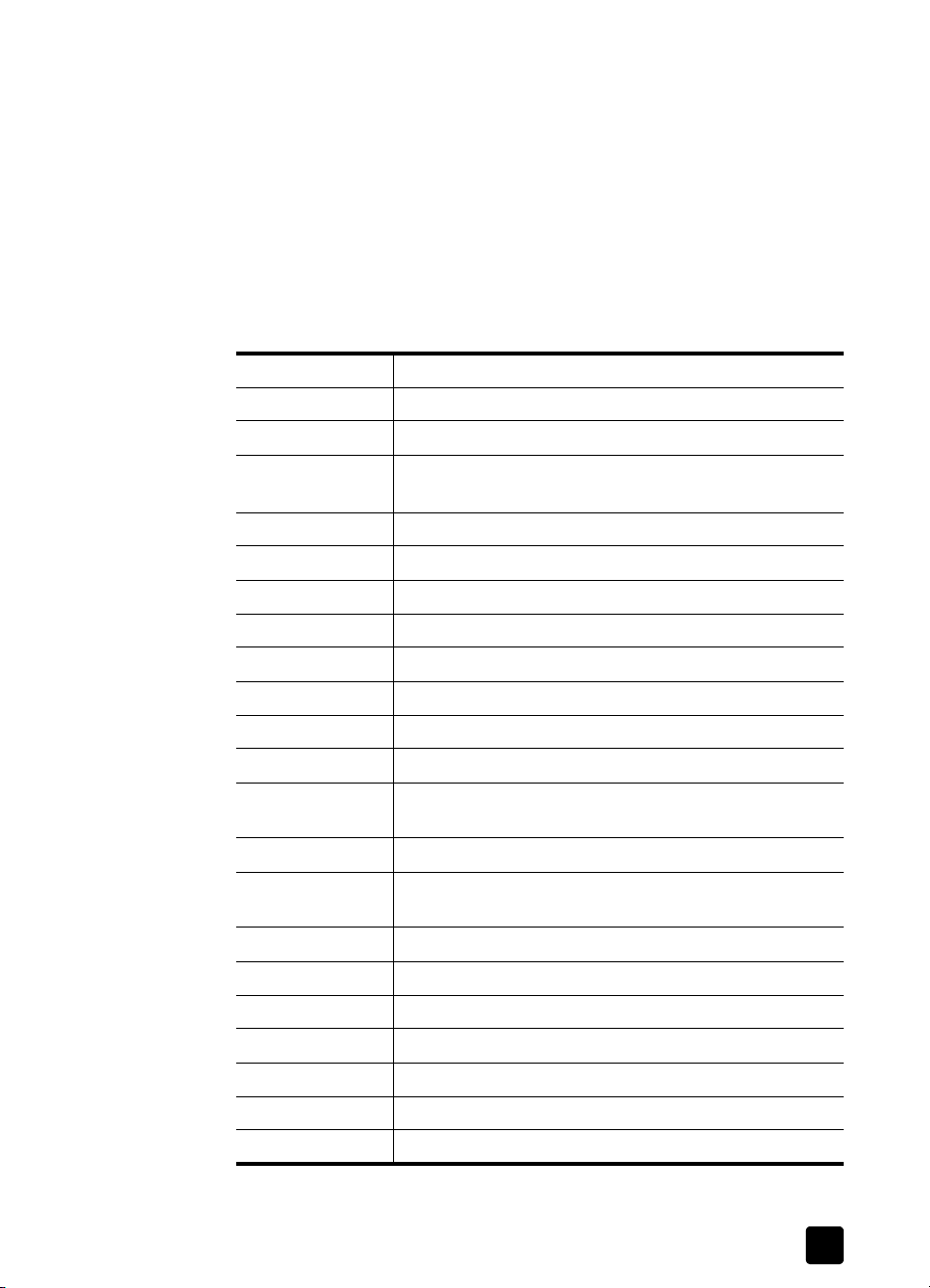
Rufen Sie nach Ablauf der Gewährleistung die Nummer (208) 323-2551 an.
Die Gebühren betragen 25,00 US-Dollar pro Anfrage und werden über Ihre
Kreditkarte abgerechnet. Wenn Sie glauben, dass Ihr HP Produkt gewartet
werden muss, wenden Sie sich an den HP Kundendienst. Hier erhalten Sie
weitere Informationen.
Telefon-Support in Europa, im Nahen Osten und in Afrika
Die Telefonnummern und Bedingungen des HP Kundendiensts können sich
ändern. Auf der folgenden Website finden Sie detaillierte Informationen und
Bedingungen zur Nutzung des Telefon-Supports in Ihrem Land/Ihrer Region:
www.hp.com/support.
Ägypten 02 532 5222
Algerien +213 (0) 61 56 45 43
Bahrain 800 728
Belgien 070 300 005 (Niederländisch)
070 300 004 (Französisch)
Dänemark +45 70202845
Deutschland 0180 5652 180 (Euro 0,12/min)
Finnland +358 (0)203 66 767
Frankreich +33 (0) 8 92 69 60 22 (Euro 0,34/min)
Griechenland +30 10 60 73 603
Produktunterstützung
Benutzerhandbuch
Irland +353 (0) 1 662 5525
Israel +972 (0) 9 830 4848
Italien +39 (0)848 800 871
Luxemburg 900 40 006 (Französisch)
900 40 007 (Deutsch)
Marokko +212 224 04747
Naher Osten/
+44 (0) 207 512 52 02
Afrika
Niederlande 0900 2020165 (Euro 0,10/min)
Norwegen 815 62 070
Österreich +43 (0) 0820 87 4417
Polen +48 22 865 98 00
Portugal +351(0) 808 201 492
Saudi-Arabien 800 897 14440
Schweden +46 (0) 77-120 4765
24

Kapitel 5
Schweiz 0848 672 672 (Deutsch, Französisch, Italienisch)
Hauptzeit 0,08 CHF/außerhalb der Hauptzeit 0,04 CHF
Slowakei +421 2 6820 8080
Spanien +34 902 010 059
Südafrika 086 000 1030 (RSA)
+27-11 258 9301 (außerhalb RSA)
Tschechische
Republik
Tunesien +216 1 891 222
Türkei +90 216 579 71 71
Ukraine +7 (380 44) 490-3520
Ungarn +36 (0) 1 382 1111
Vereinigte
Arabische Emirate
Vereinigtes
Königreich
Weiterer Telefon-Support weltweit
Weiterer Telefon-Support weltweit
Weiterer Telefon-Support weltweitWeiterer Telefon-Support weltweit
Die Telefonnummern und Bedingungen des HP Kundendiensts können sich
ändern. Auf der folgenden Website finden Sie detaillierte Informationen und
Bedingungen zur Nutzung des Telefon-Supports in Ihrem Land/Ihrer Region:
www.hp.com/support.
Argentinien 0 810 555 5520
Australien +63 (3) 8877 8000 (oder Ortsgespräch
Brasilien (11) 3747 7799 (Großraum São Paulo)
Chile 800 22 5547 (weiterführende Unterstützung für
China +86 (10) 6564 5959
+42 (0) 2 6130 7310
971 4 883 8454
44 (0)870 010 4320
(03) 8877 8000)
0800 157751 (außerhalb des Großraums São Paulo)
Geschäftskunden)
800 360 999 (weiterführende Unterstützung für
Privatkunden)
25
Guatemala 1 800 999 5105
Hongkong SVZ +852 3002 8555
Indien 1 600 112267 oder +91 11 682 6035
(Hindi und Englisch)
HP Scanjet 2400, 3670, 3690 und 3970 digitale Flachbettscanner

Produktunterstützung
Indonesien +62 (21) 350 3408
Japan 0570 000 511 (innerhalb Japans)
+81 3 3335 9800 (außerhalb Japans)
Kanada 905 206 4663 (im Gewährleistungszeitraum)
877 621 4722 (nach dem Gewährleistungszeitraum)
Kolumbien 9 800 114 726
Malaysia 1 800 805 405
Mexiko 52 58 9922 (Mexiko Stadt)
01 800 472 6684 (außerhalb Mexiko Stadt)
Mittelamerika und
1 800 711 2884
Karibik
Neuseeland +64 (9) 356 6640
Peru 0 800 10111
Philippinen + 63 (2) 867 3551
Puerto Rico 1 877 2320 589
Republik Korea
+82 (2) 3270 0700 (Seoul)
0 80-999-0700 (außerhalb von Seoul)
Rumänien +40 1 315 44 42
Russische
Föderation
+7.095.797 3520 (Moskau)
+7.812.346 7997 (St. Petersburg)
Singapur +65 6272 5300
Slowakei +421 (0) 2 68208080
Taiwan 0 800 010055
Thailand +66 (2) 661 4000
Venezuela 0 800 4746 8368
Vereinigte Staaten (208) 323-2551
Vietnam +84 (0) 8 823 4530
Benutzerhandbuch
26

Kapitel 5
Erweiterte Gewährleistungsoptionen
Sie können eine der folgenden erweiterten Gewährleistungsoptionen wählen
(nur in den USA erhältlich):
• Standard – Austausch am folgenden Tag
• Schutz vor Unfallschäden mit Austausch am folgenden Tag
Mit einem HP SupportPack können Sie die Standardgewährleistung für Ihr
Produkt auf drei Jahre verlängern. Die Absicherung beginnt mit dem Kaufdatum,
und die Erweiterung muss innerhalb der ersten 180 Tage ab Kauf des Produkts
erworben werden. HP bestimmt die erforderlichen Wartungsarbeiten auf der
Grundlage der Ergebnisse von Systemtests, die vom Kunden nach Anweisungen
des HP Kundendiensts beim ersten Anruf durchgeführt werden. Stellt sich im Zuge
dieser Tests heraus, dass das Produkt ausgetauscht werden muss, liefert HP das
Austauschprodukt am nächsten Arbeitstag kostenlos aus.
Optionaler Schutz für Unfallschäden kann auch erworben werden. Diese
erweiterte Gewährleistung schützt Sie gegen Unfallschäden, wie vergossene
Flüssigkeit, Stürze oder Fälle. Diese beiden Gewährleistungserweiterungen
bieten maximale Verfügbarkeit und Produktivität, bequeme Abholung sowie
die Übernahme aller Liefer-, Verpackungs- und Transportkosten durch HP.
Weitere Informationen erhalten Sie unter der Rufnummer 1-888-999-4747
oder auf der Website
warranty upgrades (Gewährleistungserweiterungen) und product support
(Produkt-Support).
www.homeandoffice.hp.com
. Wählen Sie dann
27
HP Scanjet 2400, 3670, 3690 und 3970 digitale Flachbettscanner

Anhang A – Produktspezifikationen und Optionen
Dieser Abschnitt enthält die Produktspezifikationen für HP Scanjet 2400, 3670,
3690 und 3970 Scanner und Zubehör.
Scannerspezifikationen
Name Beschreibung
Scannertyp Flachbett
Gewicht
(ohne Abdeckung)
Maximale
Elementgröße
(ohne Abdeckung)
Scanelement Vorrichtung mit Ladungskopplung
Schnittstelle HP Scanjet 2400 Scanner
Optische Auflösung HP Scanjet 2400 Scanner
HP Scanjet 2400 Scanner 1,7 kg
HP Scanjet 3670 Scanner
HP Scanjet 3690 Scanner
HP Scanjet 3970 Scanner 2,3 kg
HP Scanjet 2400 Scanner 280 x 486,5 x 52 mm
HP Scanjet 3670 Scanner
HP Scanjet 3690 Scanner
HP Scanjet 3970 Scanner 297,7 x 476,5 x 65 mm
HP Scanjet 3670 Scanner
HP Scanjet 3690 Scanner
HP Scanjet 3970 Scanner Hochgeschwindigkeits-USB
HP Scanjet 3670 Scanner
HP Scanjet 3690 Scanner
2,1 kg
286 x 464 x 53 mm
USB
1200 dpi
HP Scanjet 3970 Scanner 2400 dpi
Wählbare
Auflösung
AC-Netzspannung 100-120 V 60 Hz (Nordamerika)
Stromverbrauch Informationen zum Stromverbrauch finden Sie in der Datei
12 dpi bis 999.999 dpi bei einer Skalierung von 100 %
200-240 V 50 Hz (Kontinentaleuropa, Vereinigtes Königreich, Australien)
100-240 V 50 Hz/60 Hz (Rest der Welt)
regulatory_supplement.htm auf der CD mit dem HP Foto- und
Bildbearbeitungsprogramm.
Alle HP Scanjet 2400, 3670, 3690 und 3970 Scanner entsprechen den
NERGY STAR
E
dieses Produkt gemäß den E
zertifiziert.
Richtlinien. Als E
NERGY STAR
NERGY STAR
Partner hat Hewlett-Packard
Richtlinien für Energieeffizienz
28

Kapitel a
Spezifikationen des Transparentmaterial-Adapters (TMA)
Hinweis: Die folgenden Spezifikationen beziehen sich auf den
Transparentmaterial-Adapter (TMA) der Dokumentabdeckung und nicht
auf den Scanner.
Name Beschreibung
Medientypen 1 Dia/maximal 2 Rahmen eines 35-mm-Negativs
Medienkapazität Dia: 1,05 bis 1,9 mm Dicke und 49,8 bis 50,8 mm auf jeder Seite
Größe HP Scanjet 3670 Scanner 244 x 430 x 34 mm
HP Scanjet 3690 Scanner 244 x 430 x 39 mm
HP Scanjet 3970 Scanner 255 x 430 x 39 mm
Gewicht HP Scanjet 3670 Scanner 0,65 kg
HP Scanjet 3690 Scanner 0,85 kg
HP Scanjet 3970 Scanner 0,90 kg
Stromversorgung 12,0 VDC, 340 mA, 4,22 W (über Scanner)
Umweltspezifikationen für Scanner und TMA
Name Beschreibung
Temperatur In Betrieb: 10 °C bis 35 °C
Bei Lagerung: -40 °C bis 70 °C
Relative Luftfeuchtigkeit In Betrieb: 15 % bis 80 %, nicht kondensierend
10 °C bis 35 °C
Bei Lagerung: bis zu 90 % bei
0 °C bis 60 °C
29
HP Scanjet 2400, 3670, 3690 und 3970 digitale Flachbettscanner

Index
A
Abbrechen
Kopien drucken
7
Abonnieren von Newslettern
und Updates
Aktualisieren von Treibern
22
22
Album
auf HP Photo Website
erstellen
8
Andere Hersteller
Dokumentation
3
Ändern
Bilder anzeigen
Anrufen des Supports
6
22
Anzeigen
Bilder anzeigen
Apple System Profiler
6
12
Auflösung
beste Einstellungen
festlegen
Ausgabe - Dateitypen
6
10
B
Bearbeiten von Text
Benutzerhandbuch
Betriebstemperatur
14
2
29
Bilder
anzeigen und ändern
6
Bilder anzeigen
aktivieren oder
deaktivieren
anzeigen und ändern
10
6
Bildscans
über die Taste „Scannen“
Dokumente und Bilder
scannen
6
Bonussoftware
Dokumentation
3
D
Dateien
Ausgabetypen
10
Deinstallieren
Informationen suchen
2
Dias
einlegen
Halter
Informationen suchen
Dokumentquellen
15
15
1
2
Dokumentscans
über die Taste „Scannen“
Drucke
hochwertige Drucke
bestellen
8
Drucken
Kopien
7
DVD (Digital Versatile Disc)
E
Einführung
Informationen suchen
1
Einrichtungsanweisungen
Elektrische Spezifikationen
TMA
29
Energiespezifikationen
TMA
29
Energieverbrauch
Energy Star
21
Energy Star
Beschreibung
Websit e
21
21
Erweiterte Gewährleistung
F
Fehlerbehebung
Informationen suchen
Scannerhardware
2
13
Format
TMA
29
Fotoshow
Memories Disc Creator
verwenden
4, 9
G
Gewährleistung
erweiterte Optionen
Informationen suchen
i, 19
27
2
Gewicht
TMA
29
H
Halter
Negativ
15, 17
Hardware
Informationen suchen
6
Testmodus
Hilfe
13
Dokumentation suchen
Support
22
Telefon-Support
Websit es
22
1
2
23
HP Instant Share
9
Internetanschluss
verwenden
8
8
HP Instant Share, Taste
Beschreibung
2
HP Kopiersoftware
HP Kundendienst
4
7
22
HP Scanjet
TransparentmaterialAdapter (TMA)
15
1
4
29
4
3
27
Dias scannen
Informationen suchen
Kapazität
Spezifikationen
Übersicht
HP Scanjet 2400, 3670, 3690,
3970 Scanner-Hilfe
I
Installieren
Informationen suchen
1
OCR-Software (optische
Zeichenerkennung)
Testen der Hardware
14
13
Internetanschluss
für HP Instant Share
8
K
Kabel
anschließen
Typen
Kontaktieren des Supports
12
12
22
Konvertieren von Text zur
Bearbeitung auf dem
Computer
14
30

Index
Kopien
drucken
7
Kopieren, Taste
Beschreibung
4
Kundenunterstützung 22
L
Lagerungsspezifikationen
29
Luftfeuchtigkeit 29
M
Memories Disc Creator, Taste
Beschreibung
4
N
Nachricht bei ungültigem
Verzeichnis oder
11
Ordner
Nachrichten
Ungültiges Verzeichnis/
ungültiger Ordner
11
Negative
einlegen
17
Halter 15, 17
Handhabung 17
Informationen suchen 1
Neue Treiber 22
Newsletter
abonnieren
22
O
OCR (optische
Zeichenerkennung)
14
Online-Hilfe zum HP Foto- und
Bildbearbeitungsprogram
3
m
Originale
Typ auswählen
10
P
Produktregistrierung
2
Produktspezifikationen 28
Produktunterstützung 22
Programme
scannen mit
5
R
Rechtliche Bestimmungen
20
Recycling 21
Reinigen
Scannerglas
11
TMA 11
Rückgabeprogramme 21
S
Scannen
Informationen suchen
1
mehrere Originale 16, 18
mit hoher Auflösung 6
Negative 17
Taste „Kopieren“ 7
über die Taste „Scannen“ 6
über die Tasten des
Bedienfelds
5
über HP Director 5
Übersicht 5
Scannen von Text 14
Scannen, Taste 4
Beschreibung 4
verwenden 6
Scanner
Glas reinigen
11
Informationen suchen 1
Pflege und Wartung 11
registrieren 22
Scanner registrieren 2, 22
Scans abrufen 5
Scans importieren 5
Schutzprogramm 21
Software
Updates
22
Spezifikationen
28
Produkt
Scanner 28
TMA 29
Umwelt 29
Stromverbrauch
Energy Star
21
Support
Informationen suchen
2
Produktunterstützung 22
T
Taste „Kopieren“
verwenden
7
Tasten
HP Instant Share
4, 8
Memories Disc Creator 4, 9
„Kopieren“ 4, 7
„Scannen“ 4, 6
Technische Unterstützung 22
Telefonische Unterstützung 23
Telefon-Support 23
Temperaturspezifikationen 29
Test
Scannerhardware
13
TMA Siehe HP Scanjet
TransparentmaterialAdapter (TMA)
Transparentmaterial-
AdapterSiehe HP Scanjet
TransparentmaterialAdapter (TMA)
Treiber-Updates
22
TWAIN
scannen mit
5
U
Übersicht
Informationen suchen
1
Umwelt
Schutzprogramm
i, 21
Spezifikationen 29
Unterstützung bei
Behinderungen
22
V
VCD (Video Compact Disc)
Verfügbarkeits-Website 22
W
Wart en
Scanner reinigen
11
TMA 11
Wart ung
Informationen suchen
2
Websit es
Energy Star
21
Scanjet 22
Support 22
Unterstützung bei
Behinderungen
22
Z
Zielverzeichnis ungültig
11
Zu scannender Bereich 16, 17
Zusätzliche Software
Dokumentation
3
9
31
HP Scanjet 2400, 3670, 3690 und 3970 digitale Flachbettscanner

www.hp.com
